41. FELADAT Nyissa meg a táblázatot! A táblázat az A1:C22 tartományban Közép-Amerika országainak területét (km²) és lakosainak számát mutatja.
|
|
|
- Krisztina Lukácsné
- 8 évvel ezelőtt
- Látták:
Átírás
1 41. FELADAT A táblázat az A1:C22 tartományban Közép-Amerika országainak területét (km²) és lakosainak számát mutatja. 1. Írja a D1-es cellába a népsűrűség szót, majd számítsa ki a D oszlopban az egyes országok népsűrűségét (a népsűrűség azt mutatja, hogy egy négyzetkilométerre hány fő jut)! 2. Írja a B23-as cellába az Összesen szót, majd számítsa ki függvény segítségével a B és C oszlopok összesített adatát! 3. Mennyi a földrész országainak átlagos területe, illetve lélekszáma? Számítsa ki függvény segítségével a két értéket a B24-es és C24-es cellában! 4. Írjon be az E1-es cellába egy százalékértéket (pl. 15%), majd számítsa ki az E oszlopban a lakosság E1-es cellában lévő értékkel megnövelt számát! A képletet úgy alakítsa ki, hogy ha módosul a százalékérték, változzanak az E oszlop értékei is! A megoldás során használjon másolást! 5. Rendezze a táblázatot a terület szerint növekvő rendbe! 6. A B oszlop területadataira kapcsoljon be ezres tagolást! Tizedes értékek ne jelenjenek meg! 7. Rendeljen sötétkék hátteret és fehér betűszínt a B2:C22 tartomány celláihoz! 8. Az országnevek legyenek dőlt betűvel, és igazítsa őket jobbra! 9. Írjon az F1-es cellába képletet, amely az 1000 km² alatti országok összlélekszámát számítja ki! 10. Hány olyan ország van, ahol a népesség kisebb, mint az átlag? Az országok számának megtalálásához használjon képletet! A képletet az L1-es cellába írja! 11. Ábrázolja tortadiagramon Mexikó és három másik ország területének megoszlását a következők szerint (a diagramot helyben hozza létre): A diagram címe Területi arány legyen! Mexikó cikkelye legyen sárga! Minden cikkely mellett jelenjen meg az adott ország neve! 12. Nyomtassa ki a munkalapot (ívet) fekvő tájolású oldalra!
2 42. FELADAT A táblázat az A1:F28 tartományban egy katalógusáruház nyilvántartását tartalmazza a következők szerint: vevő neve, vevőkód, árukód, rendelt mennyiség, egységár, rendelés dátuma. 1. Írja be a G1-es cellába az Összesen szót, majd a G oszlopban számítsa ki minden megrendeléshez a fizetendő összeget! 2. Írja a H1-es cellába a Fizetendő összeg -et, a H oszlopban pedig számolja ki a Mennyiség és Egységár szorzatának áfával növelt nagyságát! Az áfát a K1-es cellába vegye fel! A megoldás során alkalmazzon képletet! 3. Mennyi a rendelt mennyiségek darabszáma? Írjon képletet a D29-es cellába, amely ezt mutatja meg! 4. Írja az I1-es cellába a Szállítás szót, majd az I oszlopban számítsa ki képlet segítségével a szállítási időpontot, amely az F oszlopban megadott dátumtól számított második hét! 5. Rendezze a táblázat sorait név szerint ábécérendbe! 6. A vevőkódokat tegye dőltté és kék színűvé! 7. Az árukódokat tartalmazó cellákat keretezze be piros színnel! 8. A dátumokat tartalmazó cellák a századokat is mutassák, és kerüljenek a cellán belül középre! 9. Az áruház a rendelés értékétől függően (fizetendő összeg) ajándékot ad. Vegye fel az értékhatárokat és ajándékokat tartalmazó táblázatot a jelzett helyen, majd a J oszlopban jelenítse meg képlet segítségével minden megrendelésre az ajándékot! A megoldás során hivatkozzon a táblázatra! 10. Az eredeti táblázatot tartalmazó tartományt exportálja TXT formátumú fájlba, a megadott néven a megadott helyre! 11. Töltse fel a P3:R6 tartományt az ábra szerint, majd készítsen vonaldiagramot (grafikont), amelyen a B és C termékek adatát ábrázolja az alábbiak figyelembevételével (a diagramot helyben hozza létre): A diagramhoz ne tartozzon cím! Az x tengelyre a termékek neve kerüljön inverz megjelenítéssel! A diagramról a pontos értékek is legyenek leolvashatók! 12. Nyomtassa ki az A1:F28 tartományt!
3 43. FELADAT A táblázat az A1:F28 tartományban egy katalógusáruház nyilvántartását tartalmazza a következők szerint: vevő neve, vevőkód, árukód, rendelt mennyiség, egységár, rendelés dátuma. 1. Írja be a G1-es cellába az Összesen szót, majd az G oszlopban számítsa ki minden megrendeléshez a fizetendő összeget! 2. Írja a H1-es cellába az euró szót, a H oszlopban pedig számolja ki a fizetendő összeget euróban! Az euró árfolyamát a K1-es cellába vegye fel! A megoldás során alkalmazzon képletet! 3. Mennyi a rendelt mennyiségek darabszáma? Írjon képletet a D29-es cellába, amely ezt mutatja meg! 4. Írja az I1-es cellába a Szállítás szót, majd az I oszlopban számítsa ki képlettel a szállítási időpontot! A szállítási időpont az F oszlopban megadott napot követő 10. nap. 5. Rendezze a táblázat sorait vevőkód szerint növekvő rendbe! 6. A vevőkódokat tegye félkövérré és piros színűvé! 7. Az árukódokat tartalmazó cellákat tegye inverzzé! 8. Minden számot tartalmazó cella egész értékre kerekítve és dőlten jelenjen meg! 9. Az áruház a rendelés értékétől függően ajándékot ad. Vegye fel az értékhatárokat és ajándékokat tartalmazó táblázatot a jelzett helyen, majd a J oszlopban jelenítse meg az ajándékot képlet segítségével minden megrendelésre! 10. Az eredeti táblázatot tartalmazó tartományt exportálja TXT formátumú fájlba, a megadott néven a megadott helyre! 11. Töltse fel a P3:R6 tartományt az ábra szerint, majd készítsen kördiagramot helyben a C termék adatairól az alábbiak szerint: A év cikkelyének színe legyen zöld! A diagramhoz ne tartozzon cím! A diagramhoz tartozzon jelmagyarázat! 12. Nyomtassa ki az A1:F28 tartományt!
4 44. FELADAT A táblázat az A1:D29 tartományban egy dolgozó napi munkaidő-nyilvántartását mutatja május hónapra. A nyilvántartott adatok a következők: dátum, érkezés időpontja, a távozás időpontja, a távol töltött idő. A B1-es cellában található a napi norma. 1. Törölje a táblázatból a szombati és vasárnapi dátumokat tartalmazó, vagyis a következő napokat tartalmazó sorokat: 3., 4., 17. és 18.! 2. Írja az E2-es cellába az Összesen szót, majd az E oszlopban számítsa ki, mennyi idő telt el az érkezés és távozás között! 3. Írja az F2-es cellába a Túlóra szót, majd az F oszlopban számolja ki, mennyivel volt több a munkahelyen eltöltött idő, mint a norma! A megoldás során hivatkozzon a B1-es cellára, és használjon másolást! 4. Az érkezési időpontokat tartalmazó cellákat formázza meg félkövér stílussal, és rendeljen hozzájuk sárga alapot! 5. A normát tartalmazó cellát emelje ki nagyobb betűmérettel és más betűtípussal! 6. Oldja meg, hogy a túlóraadatok ne mutassanak semmilyen értéket, amennyiben a munkahelyen eltöltött idő nem éri el a normát! Hozza létre az alábbi táblázatot a jelzett helyen a következők figyelembevételével: 7. A 5. sorban lévő átlagok kiszámításához használjon függvényt! 8. A P oszlopban lévő értékek kiszámításához használjon függvényt! 9. Alkalmazzon százalék formátumot tizedes értékek nélkül! 10. Ábrázolja kördiagramon az erdők megoszlásának arányát a három kontinensen a következők szerint (a diagramot helyben hozza létre): A diagram címe Erdők legyen! A diagramhoz tartozzon keret nélküli jelmagyarázat! A diagramról a tényleges értékek is legyenek leolvashatók! 11. Állítson be fejlécet, amely a mindenkori aktuális dátumot és oldalszámot mutatja! 12. Nyomtassa ki az A1:F29 tartományt!
5 45. FELADAT A munkalap (ív) egy olyan táblázatot tartalmaz, amelyen egy szálloda szobájából adható le rendelés a másnapi reggelire. A táblázat első két oszlopában a rendelhető ételek, italok szerepelnek, a harmadik oszlopba írhatók a kért mennyiségek, a negyedik oszlopban pedig az egységenkénti ár látható. A C15-ös cella tartalmazza a felszolgálás díját. 1. Írjon a C17-es cellába képletet, amely az egységárak és a rendelt mennyiségek alapján kiszámolja azt az összeget, amely megterheli a szoba számláját a rendelés elküldése után! A fizetendő összeghez számítsa hozzá a felszolgálás díját (egyszer)! A megoldás során csak egy képletet alkalmazzon! 2. Az E oszlopban jelenítse meg az euróban megadott egységárakat más valutában is, a következők szerint: Írja az E2-es cellába azt az értéket, amely 1 eurónak felel meg a kiválasztott valutában! Számítsa ki az eszpresszó kávé árát az E2-es cellába írt árfolyam szerint! Másolja a képletet lefelé, a többi tételre is! 3. Az egységárak egy tizedes pontossággal és középre igazítva jelenjenek meg! 4. A rendelhető tételek háttere legyen narancssárga, betűstílusuk félkövér! Hozza létre az alábbi táblázatot a jelzett helyen a következők figyelembevételével: 5. A B24 és C24-es cellák értékét függvénnyel számítsa ki! 6. Alkalmazza a mintán látható szegélyezéseket és dátumformátumot! 7. Állítson be más betűtípust és -nagyságot az A20:C24 tartományra! 8. Ábrázolja hasábdiagramon az egyéb költségeket a három napra a következők szerint (a diagramot helyben hozza létre): A diagram címe Egyéb költség legyen! A címben szerepeljen zárójelek között az euró jele! A diagram x tengelyére kerüljenek a dátumok elforgatás nélkül! A tényleges értékek szerepeljenek a diagramon! 9. Írjon a G1-es cellába képletet, amely megjeleníti az F1-es cellába írt tétel egységárát, ha az szerepel az A oszlopban! 10. Írjon az A18-as cellába képletet, amely megszámlálja, hogy hány tételből volt rendelés! 11. Nyomtassa ki a munkalapot (ívet) az oldal közepére! 12. Szúrjon be 50 üres sort a táblázat első sora elé!
6
7 46. FELADAT A táblázat az A1:F22 tartományban edzéstervet tartalmaz három hétre napi bontásban. 1. Írja az A23-as cellába az Összesen szót, majd a C23:F23 tartományban végezze el a táblázat oszlopainak összesítését! 2. Írja az A24-es cellába az Átlag szót, majd a C24:F24 tartományban számítsa ki a táblázat oszlopainak átlagát! 3. A G oszlopban göngyölítse a futással megtett távolságot! 4. A 25. sorban számítsa ki az egyes oszlopok maximumainak és minimumainak különbségét! 5. Ábrázolja helyben létrehozott vonaldiagramon (grafikonon) a 2. héthez tartozó futás és biciklizés adatait a következők szerint: Az x tengelyen a hét napjai szerepeljenek elforgatás nélkül! A diagram címe 2. hét legyen! A diagramhoz tartozzon egysoros jelmagyarázat! 6. Írjon képletet a K1-es cellába, amely kiszámolja, hogy hányszor szerepel a tervben 13 km-nél hosszabb futás! 7. Az eredeti táblázatot exportálja TXT formátumú fájlba, a megadott néven a megadott helyre! A 2. hét szerdai adatait emelje ki a következő módon: 8. A háttér legyen piros, a betűszín fehér! 9. A cellákat lássa el szegéllyel és igazítsa középre! 10. Alkalmazzon félkövér és dőlt stílust! 11. Írja a K2-es cellába annak a menüpontnak a nevét, amellyel a helyesírás ellenőrizhető! 12. Nyomtassa ki a munkalapot (ívet) álló tájolású oldalra az oszlop- és sorazonosítókkal együtt!
8 47. FELADAT A táblázat egy 20 napos edzéstervet tartalmaz a B1:E21 tartományban. 1. Írja a B22-es cellába az Összesen szót, majd a C22:E22 tartományban végezze el a táblázat oszlopainak összesítését! 2. Írja a B23-as cellába az Átlag szót, majd a C23:E23 tartományban számítsa ki a táblázat oszlopainak átlagát! 3. Az F oszlopban kumulálja a futással naponta megtett össztávolságot! 4. A G oszlopban számítsa ki, mennyi a napi terv teljesítéséhez szükséges idő órában, a következők alapján: A jelzett tartományban hozza létre azt a segédtáblázatot, amelyben az 1 km megtételéhez szükséges időt adja meg órában! A G oszlop képletei hivatkozzanak erre a segédtáblázatra! A képletek létrehozásakor használjon másolást! 5. Ábrázolja oszlopdiagramon az utolsó 10 nap sík- és terepfutásának adatait a következők szerint: A terepfutás adatsora piros, a síkfutásé zöld színű legyen! A diagramhoz tartozzon keret nélküli jelmagyarázat! A diagramcím Futásterv legyen! 6. Az A oszlopban jelenítsen meg konkrét dátumokat úgy, hogy a kezdőnap mindig az éppen aktuális dátum legyen! Az 1. hét adatait emelje ki a következő módon: 7. A háttér legyen kék, a betűszín fehér! 8. A betűnagyság legyen nagyobb, mint a jelenlegi! A betűtípus legyen más, mint a jelenlegi! 9. A sormagasság legyen az aktuálisnál nagyobb, a cellák tartalmát igazítsa középre! 10. Írja az I1-es cellába annak a menüpontnak a nevét, amellyel a nyomtatási kép megtekinthető! 11. Másolja az alaptáblázatot egy másik táblázatra (ívre) úgy, hogy ha az eredeti táblázat adatai változnak, a másolati tábla automatikusan frissüljön! A másolati táblát a W500:Z520 tartományban helyezze el! 12. Nyomtassa ki az eredeti táblázatot tartalmazó munkalapot (ívet) fekvő tájolású oldalra!
9 48. FELADAT A táblázat az A1:E26 tartományban a világ 25 legmagasabb hegycsúcsának nevét, magasságát, helyezését és helyét tartalmazza. 1. A jelenleg üres D oszlopban jelenítse meg a magasságot lábban (1 méter = 3,281 láb)! 2. Rendezze a táblázatot magasság szerint! 3. A C27-es cellában számítsa ki függvény segítségével a táblázatban szereplő hegycsúcsok átlagos magasságát! 4. Számítsa ki az F oszlopban, hány méterrel magasabbak, illetve alacsonyabbak az egyes hegycsúcsok az átlagnál! 5. A méterben megadott magasságok ezres tagolással és tizedesek nélkül látszódjanak! 6. A hegycsúcsok nevét helyezze sárga alapra, a betűszínt pedig állítsa kékre! 7. Az E oszlopot helyezze a B és C oszlop közé! 8. A hegycsúcs nevét és magasságát tartalmazó oszlopok tartalmát exportálja HTML formátumú fájlba, a megadott néven a megadott helyre. 9. Írjon a K1-es cellába képletet, amely megmutatja, hogy hány 8000 m feletti hegycsúcs van! Hozza létre az alábbi táblázatot a megadott szempontok szerint: 10. Az összesített érték kiszámításához használjon függvényt! Az összesítések a 100-as és 200-as kategórián belül az A D tételekre vonatkoznak. 11. Készítsen csoportosított oszlopdiagramot az A, C és D termékek adatairól a következők szerint (a diagramot helyben hozza létre): A diagramhoz ne tartozzon cím! Az x tengelyen a kiszerelési egységek szerepeljenek, félkövér stílussal! A diagramhoz ne tartozzanak rács- (vezető) vonalak! 12 Nyomtassa ki az A1:E26 tartományt!
10 49. FELADAT A táblázat egy képkereskedés azon áruit sorolja fel, melyeket akciós áron kínál. Az A1:D70 tartományban lévő táblázat a következő adatokat tartalmazza: áru kódja, megnevezése, készlet (db), eredeti egységár (Ft/db). 1. Írja az E1-es cellába az Érték szót, majd az E oszlopban számítsa ki képlet segítségével az egyes tételek értékét a darabszám és az egységár alapján! 2. Írja a H1-es cellába a kedvezmény mértékét százalékosan (pl. 25%), majd az F oszlopban jelenítse meg az e százalékkal csökkentett egységárakat! A képletben hivatkozzon a H1-es cellára! 3. A D71-es cellában számítsa ki függvény segítségével az egységárak átlagát! 4. Írjon az E73-as cellába képletet, amely megmutatja, mennyi bevételtől esik el a kereskedés, ha a teljes készletet az eredeti ár helyett a H1-es cellában megadott kedvezménnyel adja el! 5. A kódokat tartalmazó cellák legyenek félkövérek és dőltek! 6. Az egységárakat tartalmazó cellákhoz rendeljen pénznem formátumot! Tizedes értékek ezekben a cellákban ne jelenjenek meg! 7. A tételek nevét igazítsa középre, a kódokat pedig jobbra! 8. A kódokban szereplő 66-osokat cserélje HH-ra! 9. Írjon az A80-as cellába képletet, amely megmutatja, hány olyan tétel szerepel a listában, amelyből 100-nál több van készleten! 10. A kódokat exportálja TXT formátumú fájlba, a megadott néven a megadott helyre! 11. A második, harmadik és negyedik tétel készleten lévő mennyiségét ábrázolja oszlopdiagramon a következők szerint (a diagramot új munkalapként hozza létre): Az y tengelyen szerepeljen a db szó! A diagram címe Készlet legyen! Az adatsorok színe piros, narancs és zöld legyen! 12. Nyomtassa ki a munkalapot (ívet) úgy, hogy csak egy oldalt használ fel!
11 50. FELADAT A táblázat egy képkereskedés azon áruit sorolja fel, melyeket akciós áron kínál. Az A1:D70 tartományban lévő táblázat a következő adatokat tartalmazza: áru kódja, megnevezése, készlet (db), eredeti egységár (Ft/db). 1. Írja az E1-es cellába az Érték szót, majd az E oszlopban számítsa ki képlet segítségével az egyes tételek értékét a darabszám és az egységár alapján! 2. Írja a H1-es cellába a kedvezmény mértékét százalékosan (pl. 25%), majd jelenítse meg az F oszlopban az e százalékkal csökkentett egységárakat! A képletben hivatkozzon a H1-es cellára! 3. Számítsa ki a K1-es cellában a teljes készlet értékét (az eredeti árral számolva)! 4. Számítsa ki az L1-es cellában az egységárak átlagát! 5. A D71-es cellában számítsa ki függvény segítségével, hány tétel szerepel a legmagasabb egységárral! 6. A G oszlopban jelenítse meg az egyes tételek kedvezményes árát a következők szerint: 2000 Ft alatt a kedvezmény 10%, 2000 Ft-tól 20%. 7. A kódokat tartalmazó cellákhoz rendeljen zöld alapot és sárga betűszínt! 8. Az egységárakat tartalmazó cellákhoz rendeljen pénznem formátumot! Tizedes értékek ezekben a cellákban ne jelenjenek meg! 9. A tételek nevét igazítsa középre, a kódokat pedig jobbra! 10. Növelje meg az első sor magasságát a duplájára, majd igazítsa vertikálisan középre az A1:D1 tartomány celláit! 11. Ábrázolja sávdiagramon az üveg képkeret megnevezésű tételek készleten lévő mennyiségeit a következők szerint (a diagramot új munkalapként hozza létre): Az y tengelyen szerepeljen a db szó! A sáv színe piros legyen! A diagramról a pontos értékek is legyenek leolvashatók! 12. Nyomtassa ki a munkalapot (ívet) oszlop- és sorazonosítókkal együtt!
12 51. FELADAT A táblázat egy képkereskedés azon áruit sorolja fel, melyeket akciós áron kínál. Az A1:E70 tartományban lévő táblázat a következő adatokat tartalmazza: áru kódja, megnevezése, készlet (db), eredeti egységár (Ft/db), kedvezményes egységár (Ft/db). 1. Írja az F1-es cellába a Kedvezmény szót, majd az F oszlopban számítsa ki, hány százalékos a kedvezmény! Az eredmény százalék formátumban jelenjen meg! 2. Számítsa ki a G oszlopban, hogy mennyi a különbség tételenként az eredeti árral számolt bevétel és a kedvezményes árral számolt bevétel között! 3. A C75-ös cellában adja össze függvény segítségével a fakeretek darabszámát! 4. Írjon képletet az A75-ös cellába, amely az egységárak átlagát számítja ki! 5. A B75-ös cellában számítsa ki függvény segítségével, hány tétel szerepel a legalacsonyabb egységárral! 6. Rendeljen más betűtípust és szegélyt a kódokat tartalmazó cellákhoz! 7. Rendeljen pénznem formátumot az egységárakat tartalmazó cellákhoz! Tizedes érték ezekben a cellákban ne jelenjen meg! 8. A tételek nevét igazítsa középre, a kódokat pedig jobbra! 9. Növelje meg az első sor magasságát a duplájára, majd igazítsa vertikálisan középre az A1:D1 tartomány celláit! 10. A parafa képkeret tételek készleten lévő mennyiségeit ábrázolja oszlopdiagramon a következők szerint (a diagramot új munkalapként hozza létre): Az y tengelyen szerepeljen a db szó! A diagram címe Készlet legyen! A diagramhoz tartozzon keret nélküli jelmagyarázat! 11. Nyomtassa ki a munkalapot (ívet) úgy, hogy minden oldal tetején automatikusan az első sor tartalma jelenjen meg! 12. Mentse el a dokumentumot a megadott néven a megadott helyre! 13. Mentse a dokumentumot a megadott néven a megadott helyre más formátumú fájlban, mint ami az ön által használt táblázatkezelő saját vagy alapértelmezés szerinti formátuma!
13 52. FELADAT A táblázat az A3:D12 tartományban egy ifjúsági sportegyesület házi versenyének eredményét mutatja a következők szerint: versenyző neve, első dobás távolsága, második dobás távolsága, harmadik dobás távolsága. 1. Számítsa ki az E oszlopban, mennyi volt az egyes versenyzők legjobb eredménye! 2. A 13. sorban számítsa ki függvény segítségével a sorozatok átlagát! 3. Javítsa ki a 3. sorozat eredményeit úgy, hogy azok az előző két dobás közül a gyengébbik eredményének 10%-kal növelt nagyságát mutassák! 4. A K1-es cellában adja össze függvény segítségével a B4:B12 és D4:D12 tartományok celláit! 5. Rendezze a táblázatot névsorba! 6. Rendeljen kék alapot és fehér betűszínt az A3:E3 tartományhoz! 7. A B4:D12 tartomány celláinak tartalma két tizedes pontossággal, középre igazítva jelenjen meg! 8. A nevek legyenek félkövérek, és módosítsa a betűtípusukat is! 9. Ábrázolja vonaldiagramon (grafikonon) Steinpilz és Jász sorozatát a következők szerint (a diagramot helyben hozza létre): A diagram x tengelyén a sorozatok száma szerepeljen dőlt betűkkel! A diagram címe Gerelydobás legyen! A diagram y tengelyén szerepeljen a méter szó! 10. Írjon a B2-es cellába képletet, amely megmutatja, hányan érték el a 60 métert az első sorozatban! 11. Állítson be fejlécet, amely a Gerelydobás szót és a mindig aktuális dátumot tartalmazza! 12. Nyomtassa ki a munkalapot (ívet) az oldal közepére!
14 53. FELADAT A táblázat az A1:D12 tartományban egy fogyasztóvédelmi magazin három akácmézet összehasonlító értékelését mutatja. 1. A 10. sorban számítsa ki függvény segítségével a kémiai összpontszámot a 4 9. sor adatai alapján! 2. A 14. sorban számítsa ki az összpontszámot, amely az akácpollen-tartalomra kapott pont, a kémiai összpontszám és az érzékszervi pontszám összege! 3. Vegyen fel egy új mézet Új Méz néven a Méééz elé! Az ehhez a mézhez tartozó pontszámokat képlettel számítsa ki úgy, hogy azok mindig egyezőek legyenek az Eredeti Méz pontjaival! Gondoskodjon róla, hogy az összegzések az új mézre is kiterjedjenek! 4. Írja a G1-es cellába az Átlag szót, majd a G oszlopban számítsa ki az átlagpontokat! A 3., 11. és 13. sor cellái maradjanak üresek! A mézek nevét emelje ki a következő módon: 5. Az alap színe legyen narancssárga, a betűszín pedig fehér! 6. A betűk legyenek félkövér stílusúak és 15 pontos nagyságúak! 7. Minden nevet igazítson középre, és a sorok magassága legyen nagyobb! 8. Az A20-as cellába írja annak a menüpontnak a nevét, amellyel helyesírás-ellenőrzés végezhető! 9. Ábrázolja hasábdiagramon a Méééz és az Eredeti Méz akácpollen-tartalomra vonatkozó és érzékszervi pontját a következők szerint (a diagramot helyben hozza létre): A diagram x tengelyén a mézek neve szerepeljen elforgatás nélkül! A diagramhoz tartozzon egysoros jelmagyarázat! A diagram címe Mézek pontszámai legyen! 10. A B15:E15 tartomány celláiban jelenjen meg a Kiváló szó, ha a végminősítés pontszáma eléri az 50-et! Más esetben ne jelenjen meg semmi! 11. Állítson be fejlécet, amely a Mézminősítés szót és az oldalszámot tartalmazza! 12. Nyomtassa ki a munkalapot (ívet) vízszintesen középre igazítva!
15 54. FELADAT A táblázat az A1:G17 tartományban egy budapesti konferencia előadóiról tartalmaz információt a következők szerint: előadó neve, országa, városa, érkezés dátuma, távozás dátuma, honorárium díja (Ftban), költségtérítés mértéke (Ft-ban). 1. Az F18 és G18 cellákban számítsa ki függvény segítségével a honoráriumok, illetve költségtérítések összegét! 2. Az F19 és G19 cellákban számítsa ki függvény segítségével a honoráriumok, illetve költségtérítések átlagát! 3. A H oszlopban számítsa ki euróban a költségtérítést a következők szerint: Írja be a H1-es cellába a HUF/euró árfolyamot! A képleteket úgy alkossa meg, hogyha később átírásra kerül a H1-es cella tartalma, akkor az eredmények módosuljanak! A megoldás során alkalmazzon másolást! 4. Számítsa ki az I oszlopban a forintban megadott honoráriumok 75%-át! 5. Rendezze a táblázatot név szerinti sorrendbe! 6. A D és E oszlop dátumait alakítsa át úgy, hogy a hónapok neve szövegesen jelenjen meg! A dátumok kerüljenek a cellán belül középre! 7. Az F és G oszlop celláiban az összegek mellett jelenjen meg a Ft szó! A számok legyenek ezres tagolásúak és tizedes érték nélküliek! 8. Rendeljen sárga alapot az A2:A17 tartományhoz! A táblázat sorait vízszintes vonal (szegély) válassza el egymástól! 9. Írjon az A20-as cellába képletet, amellyel a városban 4 napnál többet maradók számát számítja ki! 10. Készítse el az alábbi táblázatot a jelzett helyen! A C oszlopba az adott országból érkezők részére biztosított (az eredeti táblázatban nyilvántartott) útiköltség-támogatások összesítése kerüljön képlet segítségével! A megoldás során alkalmazzon másolást! 11. Készítsen tortadiagramot a B23:C39 tartomány alapján, amely az országonkénti költségtérítések százalékos megoszlását mutatja a következők szerint: (Ha az előző részfeladatot nem oldotta meg, hozza létre a táblázatot most, képletek nélkül, a C34:C39 tartományba állandókat írva!) A diagramot új munkalapként hozza létre! A diagram címe Külföldiek költségtérítése legyen! A portugálok (P) részesedését mutató cikkely színe legyen zöld, a többi cikkely legyen más színű! Az előzőekben megadott cikkelyt húzza kijjebb! 12. Nyomtassa ki a munkalapot (ívet) fekvő tájolású oldalra!
16 55. FELADAT A táblázat néhány valuta vételi és eladási árfolyamát mutatja egy bank és egy pénzváltó esetében. 1. Szúrja be a táblázatba a mexikói peso -t (a norvég korona sora elé kell illesztenie) az alábbi adatokkal: mexikói peso 17 21, Az F oszlopban számítsa ki függvény segítségével valutánként a vételi árfolyamok átlagát! 3. A G oszlopban számítsa ki valutánként, mennyi a különbség a kétféle vételi árfolyam között, euró centben (a bank vételi árfolyamán számítva)! 4. Ha a H2-es cellába egy forintösszeg kerül, akkor a H oszlop megfelelő celláiban rendre jelenjenek meg a bankban az adott összegért vásárolható egyes valutaösszegek! 5. Ha a H2-es cellába egy forintösszeg kerül, akkor az I oszlop megfelelő celláiban rendre jelenjenek meg az összegért vásárolható egyes valutaösszegek 0,5%-os kezelési költséggel csökkentve! 6. Mutassa be oszlopdiagramon a svájci frank kétféle vételi és eladási árfolyamát a következők figyelembevételével (a diagramot helyben hozza létre): A diagram forrásaként az alaptáblázatot kell használnia! (A diagramról derüljön ki, melyik árfolyam melyik forgalmazóhoz tartozik!) A diagram címe Svájci frank legyen! Az oszlopok színe piros és fehér legyen (fekete szegélyvonallal)! Az y tengely beosztásának lépésköze 5 legyen! Emelje ki a svájci frankhoz tartozó adatokat a következő módon: 7. A háttér legyen piros, a betűszín pedig fehér! 8. A betűstílus legyen félkövér és dőlt! 9. A számokat tartalmazó cellák két tizedes értékkel, középre igazítva jelenjenek meg! 10. Készítse el az első három valuta keresztárfolyam-táblázatát a bank vételi árfolyama alapján az A20:C23 tartományban! A kereszttábla adatai automatikusan változzanak, ha az eredeti táblázat megfelelő adata módosul! A megoldás során alkalmazzon másolást! 11. Állítson be fejlécet, amely a mindenkori aktuális dátumot és oldalszámot mutatja! 12. Nyomtassa ki a munkalapot (ívet) fekvő tájolású oldalra! 13. Mentse el a dokumentumot a megadott néven a megadott helyre!
17 56. FELADAT A táblázat néhány valuta vételi és eladási árfolyamát mutatja egy bank és egy pénzváltó esetében. 1. Szúrja be a táblázatba a mexikói peso -t (a norvég korona sora elé kell illesztenie) az alábbi adatokkal: mexikói peso 17 21, Az F oszlopban számítsa ki függvény segítségével valutánként az eladási árfolyamok átlagát! 3. A G oszlopban számítsa ki valutánként, mennyi a különbség a kétféle eladási árfolyam között! 4. Ha a H2-es cellába egy forintösszeg kerül, akkor a H oszlop megfelelő celláiban rendre jelenjenek meg az összegért vásárolható egyes valutaösszegek, 0,5%-os kezelési költséggel csökkentve! A megoldás során a banki árfolyammal számoljon! 5. A C16-os cellában számítsa ki függvény segítségével a C3:C15 tartomány celláinak összegét! Az eredmény azt mutatja meg, hogy hány forintért vehetünk minden pénznemből 1 egységet. 6. Mutassa be új munkalapként létrehozott hasábdiagramon az ausztrál dollár kétféle vételi és eladási árfolyamát a következők figyelembevételével! A diagram forrásaként az alaptáblázatot kell használnia! (A diagramról derüljön ki, melyik árfolyam melyik forgalmazóhoz tartozik!) A diagramhoz ne tartozzanak rács- (vezető) vonalak! Az y tengelyen szerepeljen a Ft szó! A diagram címe Ausztrál $ legyen! Emelje ki az ausztrál dollárhoz tartozó adatokat a következő módon: 7. A háttér legyen kék, a betűszín pedig szürke! 8. A betűstílus legyen félkövér és dőlt! 9. A számokat tartalmazó cellák három tizedes értékkel, középre igazítva jelenjenek meg! 10. Készítse el az első három valuta keresztárfolyam-táblázatát a bank vételi árfolyama alapján az A20:C23 tartományban! A kereszttábla adatai automatikusan változzanak, ha az eredeti táblázat megfelelő adata módosul! 11. Állítson be láblécet, amely a mindenkori aktuális dátumot és oldalszámot mutatja! 12. Nyomtassa ki az A2:C15 tartományt az oldal közepére!
18 57. FELADAT A táblázat az A1:J11 tartományban egy tőzsde indexének alakulását mutatja két héten át, 9-től 16 óráig (óránkénti lépésközzel), valamint a napi kötések alakulásának számát. 1. Írja a K1-es cellába az Átlag szót, majd a K oszlopban számítsa ki függvény segítségével a napok átlagértékét! 2. Írja az L1-es cellába a Csúcs szót, majd az L oszlopban számítsa ki függvény segítségével a napi legmagasabb értékeket! 3. A B12-es cellában számítsa ki függvény segítségével az eladások számának összegét! 4. Számítsa ki az M oszlopban az index napi ingadozását (a két szélső érték különbsége)! 5. Az első hét adatait helyezze zöld alapra, a második hét adatait pedig formázza meg zöld betűszínnel! 6. A dátumot tartalmazó cellák szövegesen jelenítsék meg a hónap nevét, és igazodjanak középre! 7. Keretezze be a C2:J11 tartományt, majd állítson be a tartományra ezres tagolást! 8. Írja az A25-ös cellába annak a menüpontnak a nevét, amellyel a helyesírás ellenőrizhető! 9. Ábrázolja helyben létrehozott vonaldiagramon (grafikonon) a november 15-i indexmozgásokat a következők szerint: A diagramon a vízszintes és függőleges vezetővonalak egyaránt legyenek láthatók! A diagram y tengelyén szerepeljen a pont szó! A diagram címe az adott dátum legyen! 10. Írjon képletet az A13-as cellába, amely azt a dátumot jeleníti meg, amikor a legnagyobb volt a napi mozgás! 11. Jelenítsen meg az N oszlopban egy *-ot, ha a napi átlagárfolyam 5%-kal nagyobb mértékben maradt el a két hét átlagárfolyamától! 12. Nyomtassa ki a teljes munkalapot (ívet) fekvő tájolású oldalra! 13. Mentse el a dokumentumot a megadott néven a megadott helyre!
19 58. FELADAT A táblázat egy tőzsde indexének alakulását mutatja két héten át, 9-től 16 óráig (óránkénti lépésközzel), valamint a napi kötések alakulásának számát az A1:J11 tartományban! 1. Írja a K1-es cellába az Átlag szót, majd a K oszlopban számítsa ki függvény segítségével a napok átlagértékét! 2. Írja az L1-es cellába a Mélypont szót, majd az L oszlopban számítsa ki függvény segítségével a napi legalacsonyabb értékeket! 3. A B12-es cellában számítsa ki függvény segítségével az eladások számának összegét! 4. Az M oszlopban számítsa ki az index ingadozását (a két szélső érték különbsége) a nyitó és záró értékeket kihagyva a számításból! 5. Válassza el egymástól egy piros vonallal az első hét adatának sorait! 6. A dátumot tartalmazó cellák szövegesen jelenítsék meg a hónap nevét, és igazodjanak középre! 7. A C2:J11 tartományt tegye inverzzé! 8. Írja az A25-ös cellába annak a menüpontnak a nevét, amellyel a nyomtatási kép megtekinthető! 9. Ábrázolja helyben létrehozott sávdiagramon az utolsó nap délelőttjének (9 12 óráig) indexmozgását a következők szerint: A diagramról legyenek a pontos értékek is leolvashatók! A diagramhoz ne tartozzon jelmagyarázat! A diagram címe az adott dátum legyen! 10. Írjon képletet az A13-as cellába, amely azt mutatja meg, hogy a két hét alatt hányszor emelkedett a kétheti átlag fölé az index! 11. Az N oszlopban jelenítse meg az A oszlop dátumát, ha az eladások száma az átlag fölötti volt! Más esetben ne jelenjen meg semmi! 12. Nyomtassa ki az A2:C15 tartományt!
20 59. FELADAT A táblázat egy négyemeletes lakóház éves közösköltség-befizetéseinek elemzésére szolgál. 1. Töltse fel képletekkel a C4:N23 tartományt úgy, hogy a tartomány cellái a havi négyzetméterenkénti ár és a lakás nagyságának figyelembevételével jelenítsék meg a befizetendő összeget! A D5-ös cellába például az I/2-es lakás februári befizetésének kell megjelennie. A megoldás során alkalmazzon másolást! 2. Írja az A24-es cellába az Összesen szót, majd ebben a sorban végezze el függvény segítségével a havi befizetések összegzését! 3. Számítsa ki a lakásonként befizetett összegek éves átlagát függvény segítségével az O4:O23 tartományban! 4. Számítsa ki, mennyivel emelkedik havonta a négyzetméterenként befizetendő díj! Az értékek százalékosan jelenjenek meg (mindig az előző hónaphoz viszonyított változást mutatva) a D25:N25 tartományban! 5. A befizetendő összegek pénznem formátumban, tizedesek nélkül jelenjenek meg! 6. Az A4:A23 tartomány alapja legyen fekete, a betűszín pedig sárga! 7. Keretezze be a C4:N23 tartományt! Ugyanezen tartomány celláinak betűnagysága legyen a jelenleginél kisebb! 8. Adja meg az A29-es cellában annak a menüpontnak a nevét, amellyel a helyesírás-ellenőrzés indítható! 9. Írjon az A30-as cellába képletet, amely kiszámítja, hány lakás területe 64 m²! 10. Ábrázolja oszlopdiagramon a havi összbefizetések nagyságát januártól decemberig, a következők szerint (a diagramot új munkalapként hozza létre): A diagram címe Befizetések legyen! A diagram x tengelyén a hónapok nevei legyenek, 270 fokkal elforgatva! A diagramhoz tartozzon keret nélküli jelmagyarázat! 11. Állítson be fejlécet, amely jobb oldalon a dátumot, középen az oldalszámot mutatja! 12. Nyomtassa ki az A1:N8 tartományt fekvő tájolású oldalra!
21 60. FELADAT A táblázat egy négyemeletes lakóház éves közösköltség-befizetéseit tartalmazza. 1. Számítsa ki a C2:N2 tartományban, hogy mennyi a havi közös költség egy négyzetméterre! Minden lakásra ugyanannyi a négyzetméterenkénti ár, a számítás során bármelyik lakás befizetéseire hivatkozhat. 2. Írja az A24-es cellába az Összesen szót, majd ebben a sorban végezze el függvény segítségével a havi befizetések összegzését! 3. Számítsa ki a lakásonként befizetett összegek éves átlagát függvény segítségével az O4:O23 tartományban! 4. Számítsa ki, mennyivel emelkedik havonta a négyzetméterenként befizetendő díj! Az értékek százalékosan jelenjenek meg (mindig a januári hónaphoz viszonyított változást mutatva) a C25:N25 tartományban! 5. A befizetendő összegek pénznem formátumban, tizedesek nélkül jelenjenek meg! 6. Az A4:A23 tartomány alapja legyen kék, a betűstílus pedig félkövér! 7. A C4:N23 tartomány sorait vízszintes vonal válassza el egymástól. A tartomány celláinak betűtípusa legyen más! 8. Adja meg az A29-es cellában annak a menüpontnak a nevét, amellyel rendezés végezhető! 9. Írjon az A30-as cellába képletet, amely kiszámítja, hány lakás területe 55 m²! 10. Ábrázolja helyben létrehozott oszlopdiagramon a havi összbefizetések nagyságát júliustól decemberig, a következők szerint: A diagram címe Befizetések a II. félévben legyen! A diagram x tengelyén a hónapok nevei legyenek! Az oszlopok színe zöld legyen! 11. Állítson be láblécet, amely jobb oldalon a dátumot, középen a Társasház szöveget tartalmazza! 12. Nyomtassa ki a munkalapot (ívet) fekvő tájolású oldalra!
22 61. FELADAT A táblázat az A1:C20 tartományban egy gitárkereskedés hangszereit és azok nettó árát tartalmazza az! 1. Írjon a K1-es cellába egy áfakulcsot (pl. 25%), majd a D oszlopban számítsa ki az áfával növelt nettó árat! A megoldás során alkalmazzon másolást, illetve hivatkozzon a K1-es cellában lévő értékre! 2. Számolja ki az E oszlopban a fizetendő áfa nagyságát! 3. Számítsa ki az F20-as cellában a szólógitárok nettó átlagárát! 4. A nettó árakat tartalmazó cellákhoz rendeljen pénznem formátumot! A fizetendő összegek tizedesek nélkül, középre igazítva jelenjenek meg! 5. Rendeljen nagyobb betűméretet és félkövér stílust az A12:C16 tartományhoz! 6. A táblázat három oszlopát egy-egy függőleges vonal válassza el egymástól úgy, hogy a vonalak ne tartsanak tovább a 20. sornál! A második oszlop háttere legyen narancssárga! 7. Írjon a C25-ös cellába képletet, amely megjeleníti annak a gitárnak a nettó árát, amelyet a B25-ös cellába írunk! Hozza létre az alábbi táblázatot, amely az egyik gitár kamatmentes részletre történő vásárlásakor fizetendő havi részletek nagyságát mutatja, a következők figyelembevételével: 8. A havi részletek nagyságát (amelyet kamat nem, csak az egyszeri kezelési költség növel) képlettel számítsa ki! A megoldás során alkalmazzon másolást! 9. Az A31-es cella tartalma a cella felső részébe kerüljön, a B31 és C31-es cellák pedig kétsornyi szöveget tartalmazzanak! 10. Ábrázolja oszlopdiagramon a basszusgitárok nettó árát a cikknevük szerint, az alábbiak figyelembevételével (a diagramot új munkalapként hozza létre): A diagramhoz ne tartozzon jelmagyarázat! A diagram címe Árak Ft-ban legyen! Az x tengely feliratai alá (cikkszámok) kerüljön a Basszusgitárok szó! 11. Az A1:C20 tartományt exportálja szöveges formátumú fájlban, a megadott néven a megadott helyre! 12. Nyomtassa ki a munkalapot (ívet) fekvő tájolású oldalra!
23 62. FELADAT A táblázat az A1:E20 tartományban egy gitárkereskedés hangszereit, azok nettó és bruttó árát, valamint a készpénzes fizetés esetén érvényes diszkont százalékot tartalmazza. 1. Számítsa ki az F oszlopban, mennyi a bruttó ár, ha azt a kedvezmény mértékével csökkentjük! 2. A táblázat C, D és E oszlopai alá, a 21. sorban számítsa ki függvény segítségével az átlagos nettó és bruttó árat, illetve az átlagos kedvezményt! 3. Számítsa ki a C25-ös cellában függvény segítségével, mennyibe kerülne, ha minden gitárból hármat vennénk (a nettó árral számoljon)! 4. A fizetendő összegek ezres tagolással és tizedesek nélkül jelenjenek meg! 5. A táblázat sorait vízszintes vonalak válasszák el egymástól! A vonalak csak az F oszlopig tartsanak! 6. Írjon a B26-os cellába képletet, amely a legdrágább gitár nevét jeleníti meg! 7. Készítsen másolatot az eredeti táblázatból egy másik fájlba, a megadott néven a megadott helyre, az ön által használt táblázatkezelő program saját, illetve alapértelmezés szerinti formátumában úgy, hogy ha az eredeti táblázat adatai változnak, akkor a másolatot tartalmazó fájl is frissüljön! Hozza létre az alábbi táblázatot, amely a részletre történő vásárlás esetén érvényes kezelési költségeket tartalmazza: 8. Számítsa ki a C32:C43 tartományban a havi részletek nagyságát (amelyet kamat nem, csak az egyszeri kezelési költség növel)! A megoldás során alkalmazzon másolást! Ha a B30-as cellába más összeg kerül, a táblázat automatikusan kerüljön frissítésre! 9. Az A31-es cella tartalma a cella felső részébe kerüljön, a B31 és C31-es cellák pedig kétsornyi szöveget tartalmazzanak! 10. A kezelési költségek százalékosan, három tizedessel, a havi részletek tizedesek nélkül, pénznem formátumban jelenjenek meg! 11. Ábrázolja helyben létrehozott oszlopdiagramon a szólógitárok nettó árát a cikknevük szerint, az alábbiak figyelembevételével: A diagram címe Árak Ft-ban legyen! Az x tengely feliratai alá (cikknevek) kerüljön a Szólógitárok szó! A diagramról a pontos értékek is legyenek leolvashatók! 12. Nyomtassa ki a munkalapot (ívet) az oszlop- és sorazonosítókkal együtt!
24 63. FELADAT A táblázat az A1:H8 tartományban tévéadók egyheti nézettségét mutatja. 1. Töltse fel a TV-99 hiányzó nézettségi adatait! A megoldás során használjon képletet abból kiindulva, hogy a hat adó együtt teszi ki a 100%-ot! 2. Írja az I2-es cellába az Átlag szót, majd az I oszlopban számítsa ki függvény segítségével az egyes adók heti átlagos nézettségét! 3. Számítsa ki a J oszlopban, hány százalékos volt az egyes adók legnagyobb nézettsége a hétköznapokon! 4. Számítsa ki a K oszlopban, hány százalékpont volt az egyes adók változása (a legnagyobb és a legkisebb nézettség különbsége) a hét folyamán! 5. Növelje a tizedesek számát eggyel a B3:H8 tartományon belül. A cellák tartalma kerüljön középre! 6. A tévéadók nevét emelje ki szürke alappal és fehér betűszínnel! 7. Állítson be 110 százalékos nézetnagyítást, majd módosítsa a táblázat betűtípusát! 8. Az A oszlopban lévő tévéadók nevében szereplő TV-t cserélje (nem újragépelés útján) tv-re, majd írja az A15-ös cellába annak a menüpontnak a nevét, amelyet a művelet során felhasznált! 9. Mutassa be vonaldiagramon (grafikonon) a TV-Y és a TV-Y2 nézettségének alakulását a következők szerint (a diagramot helyben hozza létre): A diagramhoz tartozzon keret nélküli jelmagyarázat! A diagram címe Nézettség %-ban legyen! A y tengely beosztása 0 100%-ig tartson! 10. Az L oszlopban az egyes adóknál írassa ki képlet segítségével a Hétvége szót, ha a hétvégi nézettség átlaga meghaladta a hétköznapok átlagos nézettségét! 11. Importáljon egy képet, és helyezze a táblázat alá úgy, hogy a kép ne legyen hét sornál magasabb! 12. Nyomtassa ki a munkalapot (ívet) megnövelt felső margóval!
25 64. FELADAT A táblázat az A1:H8 tartományban tévéadók egyheti nézettségét mutatja. 1. Írja az A9-es cellába az Összesen szót! Végezze el a 9. sorban a nézettségi adatok ellenőrző összesítését függvény segítségével, amellyel ellenőrzi, hogy a hat adó együtt kiadja-e a 100%-ot! 2. Írja az I2-es cellába az Átlag szót, majd az I oszlopban számítsa ki függvény segítségével az egyes adók heti átlagos nézettségét! 3. Számítsa ki a J oszlopban, hány százalék volt az egyes adók legkisebb nézettsége a hétvégén! 4. Számítsa ki a K oszlopban, hány százalékpont volt az egyes adók változása (a legnagyobb és a legkisebb nézettség különbsége) a hét folyamán! 5. A B3:H8 tartományon belül növelje a tizedesek számát eggyel! A cellák tartalma kerüljön középre! 6. Forgassa el 45 fokkal a tévéadók nevét, és tegye őket félkövérré! (A nevek maradjanak olvashatók!) 7. Állítson be 110 százalékos nézetnagyítást! Írja az A10-es cellába annak a menüpontnak a nevét, amellyel a nyomtatási kép megtekinthető! 8. Az A2:H8 tartományon belül válassza el egymástól a sorokat dupla vonallal! 9. Mutassa be helyben létrehozott oszlopdiagramon az adók hétvégi nézettségének alakulását a következők szerint: Az x tengelyen a tévéadók neve szerepeljen! A diagram címe Nézettség %-ban legyen! Az adatsorok színe piros és zöld legyen! 10. Az L oszlopban az egyes adóknál írassa ki képlet segítségével a Magas szót, ha az adó heti átlagos nézettsége meghaladta a hétköznapok átlagos nézettségét! 11. Importálja a megadott nevű táblázatot a megadott helyről, és helyezze el az A30-as cellától kezdődően! 12. Nyomtassa ki a munkalapot (ívet) álló tájolású lapra úgy, hogy a teljes táblázat elférjen az oldalon!
26 65. FELADAT A táblázat az A1:D18 tartományban egy internetszolgáltató csomagjainak egységárait, illetve a szerződések darabszámát mutatja januártól decemberig. 1. Írja az E6-os cellába a Bevétel szót, majd az E oszlopban számítsa ki az egységárak alapján a havi bevételeket! A megoldás során alkalmazzon másolást, illetve hivatkozzon az egységárakra! 2. Írja az A19-es cellába az Összesen szót, majd a 19. sorban számítsa ki függvény segítségével, hány szerződés jött létre az egyes csomagokra! 3. Írja az A20-as cellába az Átlag szót, majd a 20. sorban számítsa ki függvény segítségével minden csomagra a havi átlagos szerződéskötések számát! 4. Számítsa ki az Otthoni csomag szerződéskötéseinek hónapról hónapra történő változását százalékosan, a következők szerint: Készítsen másolatot az A6:B18 tartományról az F6 tartománytól kezdődően! Törölje ki a január hónapra vonatkozó adatot! Helyettesítse a szerződések számát februártól decemberig minden hónapra olyan képlettel, amely megadja az előző havi értékhez viszonyított százalékos változást! 5. Az A1:B4 tartományhoz rendeljen zöld alapot és sárga betűszínt! 6. Forgassa el 45 fokkal és tegye félkövérré a B6:D6 tartomány celláit! 7. Az egységárakat tartalmazó cellákhoz rendeljen pénznem formátumot, a szerződések számát mutató cellákra pedig állítson be dőlt stílust! 8. Ábrázolja sávdiagramon (szalagdiagramon) az Üzleti csomag szerződésszámait a második félévre a következők szerint (a diagramot új munkalapként hozza létre): A diagram címe Üzleti csomag legyen! Az y tengelyre kerüljön a Szerződések száma szöveg! A diagramhoz ne tartozzon jelmagyarázat! 9. Készítsen másolatot az A7:D19 tartományról az A1-es cellától kezdődően egy másik munkalapra (ívre), majd a képlet segítségével jelenítse meg a számok helyén a növekedés szót, ha a szerződések száma az előző hónaphoz képest növekedett, vagy a csökkenés szót, ha nem volt növekedés! (A januárra vonatkozó sor maradjon üresen!) 10. Szúrjon be az 1. sor elé egy új sort, majd írja az A1-es cellába a Kimutatás szót, és igazítsa az A1:D1 tartomány közepére! 11. Állítson be fejlécet, amely a dátumot és az oldalszámot tartalmazza! 12. Nyomtassa ki a munkalapot (ívet) rácsháló nélkül!
27 66. FELADAT A táblázat az A1:D18 tartományban egy internetszolgáltató csomagjainak egységárát, illetve a szerződések darabszámát mutatja januártól decemberig. 1. Írja az E6-os cellába az Összesen szót, majd az E oszlopban számítsa ki függvény segítségével, mennyi szerződés jött létre összesen havonként! 2. Írja az A19-es cellába a Bevétel szót, majd a 19. sorban számítsa ki az egységárak alapján az éves bevételeket az egyes csomagokból! 3. Írja az A20-as cellába az Átlag szót, majd a 20. sorban számítsa ki függvény segítségével minden csomagra az évi átlagos szerződéskötések számát! 4. Számítsa ki a Profi csomag szerződéskötéseinek hónapról hónapra történő változását százalékosan úgy, hogy a hónapok neve februártól decemberig az F8:F18 tartományba, míg a százalékértékek a G8:G18 tartományba kerüljenek! A százalékos változás mindig a januárihoz képest történő változást jelentse! 5. Rendeljen kék alapot és fehér betűszínt az A1:B4 tartományhoz! 6. Igazítsa középre és tegye dőltté a B6:D6 tartomány celláit! 7. Rendeljen pénznem formátumot az egységárakat tartalmazó cellákhoz, a szerződések számát mutató cellákra pedig állítson be más betűtípust! 8. Az A6:D18 tartomány sorait vízszintes kék vonal válassza el egymástól! 9. Ábrázolja oszlopdiagramon az Üzleti csomag második félévi szerződésszámait a következők szerint (a diagramot új munkalapként hozza létre): A diagram címe Üzleti csomag legyen! Az y tengelyre kerüljön a Szerződések száma szöveg! A diagramhoz ne tartozzon jelmagyarázat! 10. Exportálja az A6:E18 tartományt HTML formátumban, a megadott néven a megadott helyre! 11. Állítson be láblécet, amely az oldalszámot középen tartalmazza! 12. Nyomtassa ki a munkalapot (ívet) rácshálóval és azonosítókkal együtt!
28 67. FELADAT A táblázat az A1:D31 tartományban egy utazó ügynök gépkocsi-használati nyilvántartását mutatja január hónapra a következő adatokkal: az utazás napja, a kilométeróra-állás induláskor, a kilométeróra állása érkezéskor, a látogatás kódja. A táblázat tartalmazza az üzemanyag árát és az autó fogyasztását is. 1. Írja az E4-es cellába a Megtett út szöveget, majd az E oszlopban számítsa ki az egyes napokon megtett út nagyságát! 2. Írja az F4-es cellába Költség szót, majd az F oszlopban számítsa ki az egyes napokon megtett út költségét, az autó fogyasztását és az üzemanyagárat figyelembe véve! (Feltételezzük, hogy az üzemanyagár és az autó fogyasztása a hónap során nem változott.) A megoldás során alkalmazzon másolást! 3. Az E32-es cellában számítsa ki függvény segítségével a hónap során megtett út nagyságát! 4. Az E33-as cellában számítsa ki függvény segítségével, mennyi volt a naponta átlagosan megtett út a hónap során! 5. A kilométeróra számlálójának értékeit mutató cellákhoz kapcsoljon be ezres tagolást, és rendeljen hozzájuk kék betűszínt! 6. Az A4:E31 tartományon belül a sorokat vízszintes vonal válassza el egymástól! A vonal színe legyen kék! 7. Rejtse el a kódokat tartalmazó oszlopot, a sorok magasságát pedig növelje meg! 8. Minden cellát igazítson középre vízszintesen és függőlegesen is! 9. Ábrázolja oszlopdiagramon a megtett utat a következők szerint (a diagramot helyben hozza létre): A diagram címe az autó rendszáma legyen! A y tengelyre kerüljön a km szó! Az x tengely alatt jelenjen meg a január szó! 10. Törölje a Törlendő nevű munkalapot, majd cserélje meg a megmaradt két munkalap sorrendjét! 11. A C1-es cellát módosítsa úgy, hogy ha az A3-as cellába 98 kerül, 295-öt mutasson, más esetben pedig 278-at! 12. Nyomtassa ki a munkalapot (ívet) fekvő tájolású oldalra, középre igazítva!
29 68. FELADAT A táblázat az A1:D28 tartományban egy vidámpark heti jegyeladásait és az egységárakat tartalmazza. A táblázat mellett egy diagram látható, amely a felnőtt- és gyerekjegyek eladási darabszámait mutatja. 1. Írja az E2-es cellába az Összesen szót, majd az E oszlopban számítsa ki jegytípusonként az eladott jegyek összdarabszámát függvény segítségével! 2. Számítsa ki az F oszlopban, mennyivel részesednek az egyes jegytípusok az összdarabszámból! 3. Töltse fel a B10:D13 tartomány celláit olyan képletekkel, melyek az egységárak és az eladott darabszámok alapján megjelenítik az egyes jegytípusokból befolyt összeget! 4. Számítsa ki a B7-es cellában függvény segítségével az átlagos jegyárat! 5. Módosítsa a diagramot a következők szerint: A diagram típusát tegye háromdimenzióssá! A diagramon csak a 2 és 5 órás jegyek adatai legyenek láthatók! A diagramon a pontos értékek is jelenjenek meg! 6. Kapcsoljon be ezres tagolást a számokat tartalmazó cellákra! A számok tizedesek nélkül jelenjenek meg! 7. Rendeljen kék hátteret és sárga betűszínt az A16:D20 tartományhoz! 8. Az A2:D6 tartomány köré vonjon vastag keretvonalat, és a tartományon belüli rácsvonalakhoz rendeljen kék színt! 9. Módosítsa a táblázat celláinak betűtípusát, majd állítsa be a betűméretet egységesen 15 pontra! 10. Írjon képletet a G1-es cellába, amely jelet jeleníti meg akkor, ha az egész napos jegyekből befolyt összeg meghaladta az összes többi jegyből befolyt összeget! 11. Készítsen másolatot az A16:D20 tartományról az A17 cellától kezdődően egy másik munkalapra (ívre), majd helyettesítse az eredeti munkalapon (íven) lévő egységárakat olyan képletekkel, amelyek a másolt táblázatból jelenítik meg az ott lévő egységárakat! 12. Nyomtassa ki az eredeti táblázatot tartalmazó munkalapot (ívet) oszlop- és sorazonosítókkal együtt!
30 69. FELADAT A táblázat az A1:D28 tartományban egy vidámpark heti jegyeladásait és a jegyekből befolyt összegeket tartalmazza. A táblázat mellett egy diagram látható, amely a felnőtt- és gyerekjegyek eladási darabszámait mutatja. 1. Írja az E2-es cellába az Összesen szót, majd az E oszlopban számítsa ki jegytípusonként az eladott jegyek összdarabszámát függvény segítségével! 2. Töltse fel a B17:B20 tartomány celláit olyan képletekkel, melyek az eladott darabszámok és bevételek alapján megjelenítik az egyes jegytípusok egységárát! 3. Számítsa ki az F3:F6 tartományban, mennyivel részesednek az egyes jegytípusok az összdarabszámból! 4. Számítsa ki a B7-es cellában függvény segítségével az átlagos jegyárat! 5. Módosítsa a diagramot a következők szerint: A diagram típusát változtassa pontra! A diagram címében javítsa ki a 43-ast 44-esre! A diagramon a pontos értékek is jelenjenek meg! 6. Rendeljen pénznem formátumot a B17:D20 tartomány celláihoz! Az értékek tizedesek nélkül jelenjenek meg! 7. Rendeljen sárga hátteret és kék betűszínt az A1:D6 tartományhoz! 8. Az A1, A8 és A15-ös cellák tartalmát forgassa el 45 fokkal (a cellák tartalma maradjon látható), és rendeljen hozzájuk félkövér stílust! 9. Módosítsa a táblázat celláinak betűtípusát, majd a betűméretet állítsa be egységesen 13 pontra! 10. Írjon képletet az F9-es cellába, amely az & jelet jeleníti meg akkor, ha az egész napos jegyekből befolyt összeg meghaladta az összes többi jegyből befolyt összeg másfélszeresét! 11. Készítsen másolatot az A8:D13 tartományról a B1 cellától kezdődően egy másik munkalapra (ívre) úgy, hogy a tartomány számokat tartalmazó cellái millióban mutassák az összegeket! Az eredeti ív tartományában történt változás automatikusan jelenjen meg a másolt táblázatban! 12. Nyomtassa ki a munkalapot (ívet) rácshálóval együtt!
31 70. FELADAT A táblázat az A1:F51 tartományban 50 minta ötféle összetevőjét tartalmazza. 1. Írja a G1-es cellába az Összesen szót, majd a G oszlopban számítsa ki függvény segítségével az összetevők mennyiségének összegét! 2. Írja az A52-es cellába az Átlag szót, majd számítsa ki függvény segítségével az 52. sorban az egyes összetevők átlagát! 3. Számítsa ki az I oszlopban minden mintára, hogy a legnagyobb mennyiségben előforduló összetevő hány százalékát adja az összmennyiségnek! 4. Írjon a K1-es cellába képletet, amely megmutatja azt a legnagyobb mennyiséget, amely az 1-es, 3-as és 5-ös összetevőkben előfordul az 50 mintát alapul véve! 5. Állítson be négytizedes kijelzést a B2:F51 tartomány celláira, majd igazítsa a cellák tartalmát középre! 6. A minták sorszámát tegye félkövérré és dőltté! 7. Szúrjon be egy új oszlopot a B oszlop elé! 8. Ábrázolja helyben létrehozott robbantott tortadiagramon a 4-es és 5-ös összetevő százalékos megoszlását a 10-es mintában, a következők szerint: A diagram címe 10-es minta legyen! A diagramhoz tartozzon keret nélküli jelmagyarázat! A százalékértékek félkövér stílussal jelenjenek meg! 9. A minta sorszámát tartalmazó oszlop melletti üres oszlop celláiban jelenítse meg a + jelet, ha az összetevők szorzata 0,01-nél kisebb, vagy a jelet, ha nagyobb vagy egyenlő! 10. Mentse az A1:E51 tartományt HTML formátumban a megadott helyre a megadott néven! 11. Írja a K2-es cellába annak a menüpontnak a nevét, amellyel az utolsó művelet visszavonható! 12. Nyomtassa ki a munkalapot (ívet) úgy, hogy minden kiférjen egy oldalra!
32 71. FELADAT A táblázat az A1:K91 tartományban 90 minta tízféle összetevőjét tartalmazza. 1. Írja az L1-es cellába az Összesen szót, majd az L oszlopban számítsa ki függvény segítségével az összetevők mennyiségének összegét! 2. Írja az A92-es cellába az Átlag szót, majd számítsa ki függvény segítségével a 92. sorban az egyes összetevők átlagát. 3. Számítsa ki az M oszlopban minden mintára, hogy a legkisebb mennyiségben előforduló összetevő hány százalékát adja az összmennyiségnek! 4. Írjon az O1-es cellába képletet, amely megmutatja azt a legnagyobb mennyiséget, amely a 2-es, 4-es és 9-es összetevőkben előfordul az 50 mintát alapul véve! 5. A B2:K91 tartomány celláiban lévő adatok öt tizedes pontossággal és kisebb betűmérettel jelenjenek meg! 6. A B2:K91 tartományt tegye inverzzé, és a cellák tartalmát igazítsa középre! 7. Az egyes mintákhoz tartozó adatokat vízszintes vonal válassza el egymástól! A sorok magasságát némileg növelje meg! 8. Szúrjon be két új oszlopot a B oszlop elé! 9. Ábrázolja oszlopdiagramon a 2-es, 4-es és 6-os összetevők adatait az első hét mintára a következők szerint (a diagramot új munkalapként hozza létre): A diagram háttere legyen világoskék színű! A diagram címe Az első 7 minta legyen! Az y tengely skálájának lépésköze 0,15 legyen! 10. A minta sorszámát tartalmazó oszlop melletti üres oszlop celláiban jelenítse meg a + jelet, ha az összetevők szorzata 0,00001-nél kisebb, vagy a jelet, ha nagyobb vagy egyenlő! 11. Exportálja az A1:E51 tartományt TXT formátumban a megadott helyre a megadott néven! 12. Nyomtassa ki a munkalapot (ívet) úgy, hogy minden kiférjen egy oldalra!
33 72. FELADAT A táblázat az A1:F386 tartományban egy távol-keleti ország tőzsdéjének egy napra vonatkozó árfolyam- és forgalmi adatait tartalmazza. 1. Képezze a G oszlopban a mennyiség (volume) és érték (value) hányadosát! 2. Összegezze függvény segítségével a mennyiség (volume) és érték (value) oszlopait az E387:F387 tartományban! 3. Írja az A388-as cellába az Átlag szót, majd végezze el a 388. sorban a B:F oszlopok átlagolását! Az átlag számításakor a na (nincs adat) értékek kerüljenek kihagyásra! 4. A H oszlopban számítsa ki a csúcs (high) és mélypont (low) értékeinek különbségét! 5. Rendezze a táblázatot a kereskedés értéke szerint (volume) csökkenő rendbe! 6. A D oszlop adatait helyezze sárga alapra és keretezze be dupla vonallal! 7. Az E és F oszlopok celláira kapcsoljon be ezres tagolást, az F oszlopra pedig pénznem formátumot! A tizedesek száma ne változzon! 8. Hozza létre az alábbi táblázatot a megadott helyen, majd készítsen árfolyam (stock) diagramot a táblázat alapján az alábbiak szerint (a diagramot új munkalapként hozza létre): A diagramról a pontos értékek is legyenek leolvashatók! Rendelje a diagramhoz címként a et! A vonalak színe legyen világoskék! 9. Hány papírból nem volt kereskedés? Írjon képletet a H1-es cellába, amely ezt a számot jeleníti meg! 10. Írjon képleteket a B405:F405 tartomány celláiba, amelyek az A405-ös cellába írt azonosítóhoz tartozó adatokat jelenítik meg a táblázatból! 11. Szúrjon be egy új sort az első sor elé, majd rejtse el a C oszlopot! 12. Nyomtassa ki a munkalapot (ívet) álló tájolású oldalra!
34 73. FELADAT A táblázat az A1:F386 tartományban egy távol-keleti ország tőzsdéjének egy napra vonatkozó árfolyam- és forgalmi adatait tartalmazza. 1. Képezze a G oszlopban a mennyiség (volume) és érték (value) hányadosát! 2. Összegezze függvény segítségével a mennyiség (volume) és érték (value) oszlopait az E387:F387 tartományban! 3. Írja az A388-as cellába az Átlag szót, majd végezze el a 388. sorban a B:F oszlopok átlagolását! Az átlag számításakor a na (nincs adat) értékek kerüljenek kihagyásra! 4. Számítsa ki a H oszlopban a csúcs (high) és mélypont (low) értékeinek különbségét! 5. Rendezze a táblázatot a kereskedés értéke szerint (volume) növekvő rendbe! 6. A táblázaton belül az A és B oszlopot függőleges zöld vonal válassza el egymástól! 7. A teljes táblázatban módosítsa a betűtípust, és vegye a betűméretet némileg kisebbre! 8. Az E és F oszlopok celláira kapcsoljon be ezres tagolást, az F oszlopra pedig pénznem formátumot! A tizedesek száma ne változzon! 9. Oldja meg, hogy a munkalap ablakának függőleges gördítésekor az első sor tartalma mindvégig látható maradjon! 10. Hozza létre az alábbi táblázatot a megadott helyen, majd készítsen árfolyam (stock) diagramot a táblázat alapján, az alábbiak szerint (a diagramot helyben hozza létre): A diagramhoz rendelje címként a et! Az x tengelyre kerülő dátumok elforgatás nélkül jelenjenek meg! Csak a High (csúcs) értékek pontos nagysága legyen leolvasható! 11. Hány papírból volt kereskedés? Írjon képletet a K1-es cellába, amely ezt a számot jeleníti meg! 12. Nyomtassa ki az A1:F50 tartományt!
35 74. FELADAT A táblázat az A1:M22 tartományban egy város elmúlt 21 év alatt mért havi átlaghőmérsékleteit mutatja. 1. Szúrja be a 2. sor elé az év adatait! 2. Töltse fel képlettel az év adatait a következők alapján: A hőmérsékleti adatok abban az évben az év adatainál mindig 1 fokkal voltak alacsonyabbak. 3. Írja az N1-es cellába az Átlag szót, majd az N oszlopban számítsa ki az évek átlaghőmérsékletét! 4. Számítsa ki az O oszlopban, mennyi volt évente a legmagasabb és a legalacsonyabb átlaghőmérséklet közti különbség! 5. Adja össze a 24. sorban függvény segítségével minden hónapra az 1990-től 2000-ig megadott átlaghőmérsékletet, és az eredményt ossza el 11-gyel! 6. Emelje ki az évszámokat félkövér stílussal és nagyobb betűmérettel! 7. Csökkentse a táblázat oszlopainak szélességét, és növelje meg az első sor magasságát! 8. A hőmérsékleti értékeket tartalmazó cellákra kapcsoljon be tizedes kijelzést, és igazítsa őket középre! 9. Ábrázolja vonaldiagramon (grafikonon) az 1980., és év őszi és téli hónapjainak átlaghőmérsékletét a következők szerint: A diagram y tengelyére kerüljön a Celsius-fok szöveg! A diagram x tengelyére kerüljenek az évszámok elforgatás nélkül! A diagramhoz tartozzon keret nélküli jelmagyarázat! 10. Készítsen másolatot az A1:M23 tartományról egy másik munkalapra (ívre) úgy, hogy a hőmérsékleti adatok Fahrenheit-fokban jelenjenek meg! Az átszámítás képlete a következő: X C=(9X/5)+32 F. A másolást úgy oldja meg, hogy ha az eredeti táblázat adatai változnak, a másolt tábla adatai automatikusan kövessék ezt a változást! 11. Írjon képletet az A30-as cellába, amely megmutatja, hányszor mértek 1980 és 2000 között 25 foknál magasabb átlaghőmérsékletet! 12. Nyomtassa ki az eredeti táblázatot tartalmazó munkalapot (ívet) fekvő tájolású oldalra!
36 75. FELADAT A táblázat az A1:C32 tartományban március hó napi hőmérsékleti adatait mutatja a mért legmagasabb és legalacsonyabb hőmérsékletekkel. 1. Írja a D1-es cellába az Átlag szót, majd a D oszlopban számítsa ki függvény segítségével a napi átlagokat! 2. Írja az E1-es cellába az Ingadozás szót, majd az E oszlopban számítsa ki a napi ingadozásokat! 3. A B33-as cellában jelenítse meg képlet segítségével a hónap során mért legalacsonyabb minimum hőmérsékletet! 4. A C33-as cellában jelenítse meg képlet segítségével a hónap során mért legmagasabb maximum hőmérsékletet! 5. Helyezze kék alapra és tegye félkövérré a minimumértékeket! 6. A dátumokat és a minimumértékeket tartalmazó cellákat függőleges vonal válassza el egymástól! Az A1:C32 tartomány köré rendeljen dupla keretet! 7. A hőmérsékleti értékeket tartalmazó cellákra kapcsoljon be tizedes kijelzést, és igazítsa őket középre! 8. Írja a H1-es cellába annak a menüpontnak a nevét, amellyel a nyomtatási kép megtekinthető! 9. Ábrázolja vonaldiagramon (grafikonon) a minimum és maximum hőmérsékleti adatokat 14-étől 28-áig a következők szerint (a diagramot helyben hozza létre): A diagram y tengelyére kerüljön a Celsius-fok szöveg! A diagram x tengelyére a dátumok kerüljenek, elforgatás nélkül! A diagramhoz tartozzon egysoros jelmagyarázat! 10. Importálja az áprilisi adatokat tartalmazó, megadott nevű TXT formátumú fájlt a megadott helyről! Az új adatok az I1-es cellától kezdődően helyezkedjenek el! 11. Írjon képletet a G1-es cellába, amely megmutatja, hányszor szerepel a legmagasabb érték a mért értékek között! A képletben ne használjon konstanst! 12. Nyomtassa ki a munkalapot (ívet) rácshálók nélkül!
37 76. FELADAT A táblázat a B2:F26 tartományban számokat tartalmaz 5 oszlopban, valamint egy képet. 1. Helyezze a képet a táblázat alá két példányban! 2. Írja a G2-es cellába az Összesen szót, majd a G oszlopban összegezze függvény segítségével az 1., 2., 4. és 5. csoport értékeit! 3. Írja a H1-es cellába az Átlag szót, majd a H oszlopban átlagolja függvény segítségével az 1., 4. és 5. csoport adatait! 4. Számítsa ki az I oszlopban, hány százalékát adja a 4. és 5. csoport az 1., 2., 4. és 5. csoport összesített értékeinek! 5. Számítsa ki a 27. sorban az 1., 2., 4. és 5. csoportra, mennyi a legmagasabb és a legalacsonyabb értékek különbsége! 6. Rendeljen dátum formátumot a 3. csoport értékeihez, és igazítsa őket középre! 7. A B2:F26 tartomány köré vonjon szegélyt, a háttérszínt pedig állítsa sárgára! 8. Növelje meg a betűméretet, és módosítsa a betűtípust a 2. sorban! 9. Ábrázolja oszlopdiagramon az 1. és 5. csoport adatait a következők szerint (a diagramot új munkalapként hozza létre): A diagram címe 1&5 legyen! A diagramhoz tartozzon keret nélküli jelmagyarázat! A tengelyfeliratok betűnagysága legyen 12 pontos! 10. Jelenítsen meg a J oszlopban képlet segítségével egy 1-est, ha az 1. csoport értéke nagyobb az 5. csoport értékénél! Más esetben ne jelenjen meg semmi! 11. Állítson be fejlécet, amely középen a Csoportok szót tartalmazza, jobboldalt pedig az oldalszámot! 12. Nyomtassa ki a munkalapot (ívet) oszlop- és sorazonosítókkal együtt!
38 77. FELADAT A táblázat az A1:G63 tartományban egy irodaház parkolóját díjmentesen használók adatait tartalmazza a következők szerint: dolgozó neve, az autó rendszáma, a hét napjai hétfőtől péntekig. Az 1-es az ingyenes parkolás lehetőségét jelzi. 1. Rendezze a listát rendszám szerint növekvő rendbe! 2. Számítsa ki a H oszlopban függvény segítségével, hogy az engedéllyel rendelkezők hányszor parkolhatnak díjmentesen! 3. Törölje a nullákat a C2:G63 tartományon belül! A műveletet ne a cellák manuális törlésével végezze el! Írja a művelethez meghívott menüpont nevét a K1-es cellába! 4. A neveket tartalmazó cellákhoz rendeljen kék alapot és fehér betűszínt! 5. Készítsen másolatot a C1:G1 tartományról az M2-es cellától kezdődően, majd töltse fel az M3:Q3 tartományt olyan képletekkel, melyek 1-est jelenítenek meg akkor, ha az adott napon az L3-as cellába írt rendszámú autó díjmentesen parkolhat! A megoldás során alkalmazzon másolást! 6. Írjon az M1-es cellába képletet, amely *-ot jelenít meg akkor, ha hétfőn parkolhatnak a legtöbben díjmentesen! Hozza létre az alábbi táblázatot a jelzett helyen, a következők szerint: 7. Az átlagokat függvény segítségével számítsa ki! 8. A 73. sor celláinak értékét képlettel számítsa ki! 9. A G73-as cellában jelenítse meg képlettel a legkevesebb autóval rendelkező osztály autóinak számát! 10. Alkalmazzon a jelzett helyeken tizedes beállításokat, és az átlagokat tartalmazó cellákat tegye félkövérré! 11. Ábrázolja robbantott tortadiagramon a napok számának százalékos megoszlását az osztályok között az alábbiak figyelembevételével (a diagramot helyben hozza létre): A diagram címe Parkolás legyen! A diagramról legyenek leolvashatók a százalékos értékek! A pénzügy színe legyen zöld! 12. Nyomtassa ki az A1:B41-es tartományt!
39 78. FELADAT A táblázat az A1:G101 tartományban egy cég száz kiskereskedőjének forgalmi kimutatását tartalmazza, a következő adatokkal: cég azonosítója, forgalom nagysága ezer Ft-ban, szkenner, nyomtató, CD-író, monitor, billentyűzet és egér. 1. Rendezze a listát az azonosító szerint növekvő rendbe! 2. Írja a H1-es cellába az Összesen szót, majd a H oszlopban összegezze függvény segítségével a kiskereskedők forgalmát! 3. Számítsa ki a gyártó által adott jutalékot az I oszlopban a következők szerint: A I104-es cellába írjon egy százalékértéket (pl. 1,5%)! Az I1-es cellába írja a Bónusz szót! Az I2:I101 tartományt töltse fel olyan képlettel, amely a kiskereskedőnkénti összforgalom után járó bónusz értékét mutatja! A képletben hivatkozzon az I104-es cellára! Vegye figyelembe, hogy a forgalom nagysága ezer Ft-ban szerepel! 4. Írja az A102-es cellába az Átlag szót, majd számítsa ki függvény segítségével, mennyi volt az átlagforgalom az egyes termékcsoportokból! 5. Számítsa ki a J oszlopban, hány százalékos a nyomtató csoport részesedése az összforgalomból kiskereskedőnként! 6. Az azonosítók félkövér és dőlt stílussal jelenjenek meg! 7. Kapcsoljon be a B2:G101 tartományra ezres tagolást (tizedesek ne jelenjenek meg), és rendeljen a tartományhoz narancssárga hátteret! 8. Az A1:G101 tartomány sorait vízszintes kék vonal válassza el egymástól! 9. Ábrázolja helyben létrehozott oszlopdiagramon az első 5 kiskereskedő összforgalmát a következők szerint: A diagram címe Forgalom legyen! A diagram y tengelyén szerepeljen az eft szöveg! A diagramhoz ne tartozzon jelmagyarázat! 10. A K oszlop celláiban jelenítse meg a ^ (kalap vagy caret) jelet, ha a kiskereskedő forgalma meghaladta az átlagot! Más esetben ne jelenjen meg semmi! 11. Az L1-es cellában jelenítse meg képlet segítségével azoknak a kereskedőknek a számát, akiknek se szkennerből, se nyomtatóból nem volt forgalmuk! 12. Nyomtassa ki az A1:H15-ös tartományt!
40 79. FELADAT A táblázat az A1:G101 tartományban egy cég száz kiskereskedőjének forgalmi kimutatását tartalmazza a következő adatokkal: cég azonosítója, forgalom nagysága ezer Ft-ban, szkenner, nyomtató, CD-író, monitor, billentyűzet és egér. 1. Számítsa ki a gyártó által adott jutalékot a H oszlopban a következők szerint: A H104-es cellába írjon egy százalékértéket (pl. 1,5%)! A H1-es cellába írja a Bónusz szót! A H2:H101 tartományt töltse fel olyan képlettel, amely a kiskereskedőnkénti összforgalom után járó bónusz értékét mutatja! A képletben hivatkozzon az H104-es cellára! Vegye figyelembe, hogy a forgalom nagysága ezer Ft-ban szerepel! 2. Írja az A102-es cellába az Összesen szót, majd számítsa ki függvény segítségével, mennyi volt az összforgalom az egyes termékcsoportokból! 3. Írja az A103-as cellába az Átlag szót, majd számítsa ki függvény segítségével, hogy a kiskereskedők mennyit forgalmaztak átlagban az egyes termékcsoportokból! 4. Írja az A104-es cellába a Maximum szót, majd számítsa ki függvény segítségével, mennyi volt a legnagyobb forgalom az egyes termékcsoportokból! 5. Az azonosítókat tartalmazó cellákhoz rendeljen sárga alapot és dupla szegélyt! 6. A B2:G101 tartományra kapcsoljon be ezres tagolást (tizedesek ne jelenjenek meg), és a tartomány celláit tegye félkövérré! 7. A táblázaton belül válassza el egymástól az A és B oszlopot egy függőleges kék vonallal! 8. Írja az L1-es cellába annak a menüpontnak a nevét, amellyel az utolsó művelet visszavonható! 9. Ábrázolja oszlopdiagramon az utolsó 3 kiskereskedő forgalmát a nyomtató csoportból a következők szerint (a diagramot új munkalapként hozza létre): A diagram címe Nyomtatóforgalom (eft) legyen! A diagramról a pontos értékek is legyenek leolvashatók! A diagramhoz tartozzon keret nélküli jelmagyarázat! 10. Jelenítse meg a K oszlop celláiban a ~ (tilde) jelet, ha a kiskereskedő forgalma meghaladta az átlagot! Más esetben ne jelenjen meg semmi! 11. Készítsen másolatot a munkalapról az aktuális munkafüzetbe, majd törölje a Törlendő nevűt! 12. Nyomtassa ki a munkalapot (ívet) oszlop- és sorazonosítókkal együtt!
41 80. FELADAT A táblázat egy kábeltévé-társaság különböző programcsomagjaira előfizetők tervezett és tényleges számát mutatja. 1. Írja az A9-es cellába az Összesen szót, majd a 9. sorban összegezze függvény segítségével az előfizetők számát minden oszlopra! 2. Számítsa ki, hány százalékos a tervtől való eltérés az egyes időpontokban programcsomagonként! Ehhez másolja az A12:E18 tartományt nyolc sorral lejjebb (az A20-as cellától kezdődően), majd a másolt tábla számokat tartalmazó celláit töltse fel olyan képlettel, amely megmutatja a tény adat százalékos eltérését a terv adatétól! 3. Töltse fel a B10:G10 tartományt olyan képlettel, amely megmutatja, hogy a legnagyobb részesedésű programcsomag hány százalékkal részesedik az összes előfizetői számból az egyes időpontokban! 4. Az I1-es cellában jelenítse meg függvény segítségével a B3:B8 tartomány átlagát! 5. Rendeljen nagyobb betűméretet az A1-es cellához, és igazítsa az A1:G1 tartomány közepére! 6. A B3:G8 tartomány cellái ezres tagolással, tizedesek nélkül jelenjenek meg! 7. A B2:G2 tartomány celláit forgassa el 45 fokkal (a cellák tartalma maradjon olvasható) és tegye félkövérré! 8. A B13:E18 tartomány celláit vízszintes és függőleges vonalak válasszák el egymástól! A tartomány háttere legyen kék! 9. Ábrázolja vonaldiagramon (grafikonon) a Nyugdíjas és Gyerek csomag előfizetőinek alakulását a teljes időszakra, a következők szerint (a diagramot helyben hozza létre): A diagram címe Terv (fő) legyen! A diagramhoz tartozzon egysoros jelmagyarázat! A diagramról a pontos értékek is legyenek leolvashatók! 10. Jelenítse meg a H3:H8 tartományban az OK-t, ha az előfizetők tervezett száma egy éven belül legalább a kétszeresére emelkedik! 11. Exportálja a munkalapot (ívet) HTML formátumban, a megadott néven a megadott helyre! 12. Nyomtassa ki a munkalapot (ívet) fekvő tájolású oldalra!
4. MODUL TÁBLÁZATKEZELÉS. A vizsgázónak önállóan kell elindítania a táblázatkezelő alkalmazást, majd a munka végeztével be kell zárnia azt.
 4. MODUL TÁBLÁZATKEZELÉS A NEGYEDIK MODUL TARTALMA A negyedik modul 80 feladatot tartalmaz. A vizsgaközpont ezek közül egyet jelöl ki a vizsgázónak. A feladatok túlnyomó része előkészített fájlt, illetve
4. MODUL TÁBLÁZATKEZELÉS A NEGYEDIK MODUL TARTALMA A negyedik modul 80 feladatot tartalmaz. A vizsgaközpont ezek közül egyet jelöl ki a vizsgázónak. A feladatok túlnyomó része előkészített fájlt, illetve
ECDL Táblázatkezelés, syllabus 5.0
 1 ECDL Táblázatkezelés, syllabus 5.0 2014 ECDL Foundation (ECDL-F) és Neumann János Számítógép-tudományi Társaság (NJSZT) Minden jog fenntartva. Jelen kiadványt, ill. annak részeit tilos reprodukálni,
1 ECDL Táblázatkezelés, syllabus 5.0 2014 ECDL Foundation (ECDL-F) és Neumann János Számítógép-tudományi Társaság (NJSZT) Minden jog fenntartva. Jelen kiadványt, ill. annak részeit tilos reprodukálni,
TÁBLÁZATKEZELÉS. ECDL Táblázatkezelés Syllabus 5. alapján 4. MODUL 1. FELADAT
 1. FELADAT 4. MODUL TÁBLÁZATKEZELÉS A táblázat gyógyszerek értékesítési adatait tartalmazza az A2:J35 tartományban a következő adatokkal: termék neve, kiszerelés, termékkód, értékesített mennyiség 2002
1. FELADAT 4. MODUL TÁBLÁZATKEZELÉS A táblázat gyógyszerek értékesítési adatait tartalmazza az A2:J35 tartományban a következő adatokkal: termék neve, kiszerelés, termékkód, értékesített mennyiség 2002
TÁBLÁZATKEZELÉS ÁLTALÁNOS IRÁNYELVEK A MEGOLDÁSHOZ ÉS A JAVÍTÁSHOZ
 TÁBLÁZATKEZELÉS ÁLTALÁNOS IRÁNYELVEK A MEGOLDÁSHOZ ÉS A JAVÍTÁSHOZ A vizsgafeladat megoldásához kizárólag a kiválasztott táblázatkezelő program használható. A vizsgázónak a táblázatkezelő alkalmazást,
TÁBLÁZATKEZELÉS ÁLTALÁNOS IRÁNYELVEK A MEGOLDÁSHOZ ÉS A JAVÍTÁSHOZ A vizsgafeladat megoldásához kizárólag a kiválasztott táblázatkezelő program használható. A vizsgázónak a táblázatkezelő alkalmazást,
ECDL Táblázatkezelés, syllabus 5.0
 1 ECDL Táblázatkezelés, syllabus 5.0 2014 ECDL Foundation (ECDL-F) és Neumann János Számítógép-tudományi Társaság (NJSZT) Minden jog fenntartva. Jelen kiadványt, ill. annak részeit tilos reprodukálni,
1 ECDL Táblázatkezelés, syllabus 5.0 2014 ECDL Foundation (ECDL-F) és Neumann János Számítógép-tudományi Társaság (NJSZT) Minden jog fenntartva. Jelen kiadványt, ill. annak részeit tilos reprodukálni,
4. MODUL TÁBLÁZATKEZELÉS
 A NEGYEDIK MODUL TARTALMA 4. MODUL TÁBLÁZATKEZELÉS A negyedik modul 80 feladatot tartalmaz. A vizsgán ezek közül egyet kell megoldani. A feladatok megoldása során előre elkészített fájlokat is kell használni,
A NEGYEDIK MODUL TARTALMA 4. MODUL TÁBLÁZATKEZELÉS A negyedik modul 80 feladatot tartalmaz. A vizsgán ezek közül egyet kell megoldani. A feladatok megoldása során előre elkészített fájlokat is kell használni,
Feladatok. Az adatokat tartalmazó munkafüzetet mentsük le saját számítógépünkre, majd onnan nyissuk meg az Excel programmal!
 1. Feladat A táblázatunk négy légitársaság jegyeladását tartalmazza, negyedéves bontásban. Válaszoljunk a táblázat alatt lévő kérdésekre! Az eredmény IGAZ, vagy HAMIS legyen. Készítette: SZÁMALK Zrt, Szakképzési
1. Feladat A táblázatunk négy légitársaság jegyeladását tartalmazza, negyedéves bontásban. Válaszoljunk a táblázat alatt lévő kérdésekre! Az eredmény IGAZ, vagy HAMIS legyen. Készítette: SZÁMALK Zrt, Szakképzési
A 10/2007 (II. 27.) 1/2006 (II. 17.) OM
 A 10/2007 (II. 27.) SzMM rendelettel módosított 1/2006 (II. 17.) OM rendelet Országos Képzési Jegyzékről és az Országos Képzési Jegyzékbe történő felvétel és törlés eljárási rendjéről alapján. Szakképesítés,
A 10/2007 (II. 27.) SzMM rendelettel módosított 1/2006 (II. 17.) OM rendelet Országos Képzési Jegyzékről és az Országos Képzési Jegyzékbe történő felvétel és törlés eljárási rendjéről alapján. Szakképesítés,
33 346 01 1000 00 00 Irodai asszisztens Irodai asszisztens. 33 346 01 0100 31 02 Gépíró, szövegszerkesztő Irodai asszisztens
 A 10/2007 (II. 27.) SzMM rendelettel módosított 1/2006 (II. 17.) OM rendelet Országos Képzési Jegyzékről és az Országos Képzési Jegyzékbe történő felvétel és törlés eljárási rendjéről alapján. Szakképesítés,
A 10/2007 (II. 27.) SzMM rendelettel módosított 1/2006 (II. 17.) OM rendelet Országos Képzési Jegyzékről és az Országos Képzési Jegyzékbe történő felvétel és törlés eljárási rendjéről alapján. Szakképesítés,
Gábor Dénes Számítástechnikai Emlékverseny 2005/2006 Alkalmazói kategória, III. korcsoport Második forduló
 Gábor Dénes Számítástechnikai Emlékverseny 2005/2006 Alkalmazói kategória, III. korcsoport Második forduló Kedves Versenyző! A három feladat megoldására 3 óra áll rendelkezésedre. A feladatok megoldásához
Gábor Dénes Számítástechnikai Emlékverseny 2005/2006 Alkalmazói kategória, III. korcsoport Második forduló Kedves Versenyző! A három feladat megoldására 3 óra áll rendelkezésedre. A feladatok megoldásához
Microsoft Excel Feladatok
 Microsoft Excel Feladatok 1. Hozzunk létre tetszőleges élőfejet és próbáljuk ki az oldalbeállítás műveleteit 2. Próbáljuk ki az egyes kijelölési módokat, jelöljük ki a sorok, oszlopokat, teljes munkalapot
Microsoft Excel Feladatok 1. Hozzunk létre tetszőleges élőfejet és próbáljuk ki az oldalbeállítás műveleteit 2. Próbáljuk ki az egyes kijelölési módokat, jelöljük ki a sorok, oszlopokat, teljes munkalapot
A 10/2007 (II. 27.) 1/2006 (II. 17.) OM
 A 10/2007 (II. 27.) SzMM rendelettel módosított 1/2006 (II. 17.) OM rendelet Országos Képzési Jegyzékről és az Országos Képzési Jegyzékbe történő felvétel és törlés eljárási rendjéről alapján. Szakképesítés,
A 10/2007 (II. 27.) SzMM rendelettel módosított 1/2006 (II. 17.) OM rendelet Országos Képzési Jegyzékről és az Országos Képzési Jegyzékbe történő felvétel és törlés eljárási rendjéről alapján. Szakképesítés,
VISEGRÁDI ORSZÁGOK ÉRETTSÉGI 2013 1 SZÖVEGSZERKESZTÉS FELADATOK. A következő országok alkotják a visegrádi országokat:
 SZÖVEGSZERKESZTÉS VISEGRÁDI ORSZÁGOK A következő országok alkotják a visegrádi országokat: ÉRETTSÉGI 2013 1 Magyarország, Szlovákia, Csehország, és Lengyelország. 1. Az alábbi dokumentum a szövetség történetét,
SZÖVEGSZERKESZTÉS VISEGRÁDI ORSZÁGOK A következő országok alkotják a visegrádi országokat: ÉRETTSÉGI 2013 1 Magyarország, Szlovákia, Csehország, és Lengyelország. 1. Az alábbi dokumentum a szövetség történetét,
3. Az ősember. I n f o r m a t i k a é r e t t s é g i, k ö z é p s z i n t, m á j u s 1 9.
 1. Színház Készítse el a mintán látható színházi plakátot! A következő feladatok ehhez nyújtanak útmutatást! A plakát A5-ös méretű lesz, ezért egy fekvő A4-es lapra két példányt helyezzen el. 1. A szöveg
1. Színház Készítse el a mintán látható színházi plakátot! A következő feladatok ehhez nyújtanak útmutatást! A plakát A5-ös méretű lesz, ezért egy fekvő A4-es lapra két példányt helyezzen el. 1. A szöveg
Deutsche Telebank besorolása
 1. feladat Függvény segítségével számítsa ki az átlagokat és azt, hogy hány ország kapta meg a maximális 10 pontot. Az EU tagállamokat átlag pontszámuk alapján minősítik. Az alábbi segédtáblázat alapján
1. feladat Függvény segítségével számítsa ki az átlagokat és azt, hogy hány ország kapta meg a maximális 10 pontot. Az EU tagállamokat átlag pontszámuk alapján minősítik. Az alábbi segédtáblázat alapján
A 10/2007 (II. 27.) 1/2006 (II. 17.) OM
 A 10/2007 (II. 27.) SzMM rendelettel módosított 1/2006 (II. 17.) OM rendelet Országos Képzési Jegyzékről és az Országos Képzési Jegyzékbe történő felvétel és törlés eljárási rendjéről alapján. Szakképesítés,
A 10/2007 (II. 27.) SzMM rendelettel módosított 1/2006 (II. 17.) OM rendelet Országos Képzési Jegyzékről és az Országos Képzési Jegyzékbe történő felvétel és törlés eljárási rendjéről alapján. Szakképesítés,
ÉRTÉKELÉS: VIZSGÁZTATÓ ALÁÍRÁSA:... VIZSGÁZÓ NEVE:
 61. FELADAT Nyissa meg az M6-61 nevű prezentációt! 1. Állítson be egyszínű, halványpiros hátteret a bemutató mindegyik diájára! 2. A diák jobb szélén lévő téglalapok kitöltőszíne legyen bordó! 3. Szúrja
61. FELADAT Nyissa meg az M6-61 nevű prezentációt! 1. Állítson be egyszínű, halványpiros hátteret a bemutató mindegyik diájára! 2. A diák jobb szélén lévő téglalapok kitöltőszíne legyen bordó! 3. Szúrja
ÉRTÉKELÉS: VIZSGÁZTATÓ ALÁÍRÁSA:... VIZSGÁZÓ NEVE:
 71. FELADAT Nyissa meg az M6-71 nevű prezentációt! 1. Alkalmazza a bemutatóra a Sablon2 nevű sablont! 2. Az 1. dián lévő dupla szegélyű keret vastagsága 5 pont, színe világoskék legyen! 3. Másolja át a
71. FELADAT Nyissa meg az M6-71 nevű prezentációt! 1. Alkalmazza a bemutatóra a Sablon2 nevű sablont! 2. Az 1. dián lévő dupla szegélyű keret vastagsága 5 pont, színe világoskék legyen! 3. Másolja át a
PREZENTÁCIÓ, GYAKORLÓ FELADATSOR
 2011. október PREZENTÁCIÓ, GYAKORLÓ FELADATSOR 2011/23-as ECDL kiegészítő tanfolyam - Szolnok 1. FELADAT Nyissa meg az M6-01 nevű prezentációt! 1. Állítson be egyszínű, sötétzöld hátteret a bemutató mindegyik
2011. október PREZENTÁCIÓ, GYAKORLÓ FELADATSOR 2011/23-as ECDL kiegészítő tanfolyam - Szolnok 1. FELADAT Nyissa meg az M6-01 nevű prezentációt! 1. Állítson be egyszínű, sötétzöld hátteret a bemutató mindegyik
2. FELADAT Nyissa meg az M6-02 nevű prezentációt! 1. Állítsa be a prezentáció oldalméretét 35 mm-es dia formátumúra! 2. Állítson be a bal alsó saroktó
 1. FELADAT Nyissa meg az M6-01 nevű prezentációt! 1. Állítson be egyszínű, sötétzöld hátteret a bemutató mindegyik diájára! 2. Az élőlábban az Európai Számítógép-használói Jogosítvány felirat szerepeljen!
1. FELADAT Nyissa meg az M6-01 nevű prezentációt! 1. Állítson be egyszínű, sötétzöld hátteret a bemutató mindegyik diájára! 2. Az élőlábban az Európai Számítógép-használói Jogosítvány felirat szerepeljen!
1. a. Vegye fel az alábbi táblázatban szereplő adatokat! Ügyeljen a táblázatban szereplő
 1. 1. a. Vegye fel az alábbi táblázatban szereplő adatokat! Ügyeljen a táblázatban szereplő formátumokra is! Sorszám Betét napja Kamatláb Bet. össz. (Ft) Kamat (Ft) Kifiz (Ft) 1. 1997. 08. 14. 12% 100
1. 1. a. Vegye fel az alábbi táblázatban szereplő adatokat! Ügyeljen a táblázatban szereplő formátumokra is! Sorszám Betét napja Kamatláb Bet. össz. (Ft) Kamat (Ft) Kifiz (Ft) 1. 1997. 08. 14. 12% 100
NEMZETI SZAKKÉPZÉSI ÉS FELNŐTTKÉPZÉSI HIVATAL. Komplex szakmai vizsga. Gyakorlati vizsgatevékenység
 NEMZETI SZAKKÉPZÉSI ÉS FELNŐTTKÉPZÉSI HIVATAL Komplex szakmai vizsga Gyakorlati vizsgatevékenység Gyakorlati vizsgatevékenység időtartama: 120 perc A vizsgafeladat értékelési súlyaránya: 30% 315/2013.
NEMZETI SZAKKÉPZÉSI ÉS FELNŐTTKÉPZÉSI HIVATAL Komplex szakmai vizsga Gyakorlati vizsgatevékenység Gyakorlati vizsgatevékenység időtartama: 120 perc A vizsgafeladat értékelési súlyaránya: 30% 315/2013.
NEMZETI SZAKKÉPZÉSI ÉS FELNŐTTKÉPZÉSI HIVATAL. Komplex szakmai vizsga. Gyakorlati vizsgatevékenység
 NEMZETI SZAKKÉPZÉSI ÉS FELNŐTTKÉPZÉSI HIVATAL Komplex szakmai vizsga Gyakorlati vizsgatevékenység Gyakorlati vizsgatevékenység időtartama: 120 perc A vizsgafeladat értékelési súlyaránya: 30% 315/2013.
NEMZETI SZAKKÉPZÉSI ÉS FELNŐTTKÉPZÉSI HIVATAL Komplex szakmai vizsga Gyakorlati vizsgatevékenység Gyakorlati vizsgatevékenység időtartama: 120 perc A vizsgafeladat értékelési súlyaránya: 30% 315/2013.
I/1. Pályázati adatlap
 I/1. Pályázati adatlap Készítsd el a mintán látható A4-es méretű adatlapot! A következő feladatok ehhez nyújtanak útmutatást. Az adatlap teljes szövegét tartalmazó forrásfájl és a felhasznált kép a mellékelt
I/1. Pályázati adatlap Készítsd el a mintán látható A4-es méretű adatlapot! A következő feladatok ehhez nyújtanak útmutatást. Az adatlap teljes szövegét tartalmazó forrásfájl és a felhasznált kép a mellékelt
Gábor Dénes Számítástechnikai Emlékverseny 2009/2010 Alkalmazói kategória, I. korcsoport Második forduló
 Gábor Dénes Számítástechnikai Emlékverseny 2009/2010 Alkalmazói kategória, I. korcsoport Második forduló Kedves Versenyző! A feladatok megoldását beküldheted: CD-n az azonosító kódnak megfelelő könyvtárban.
Gábor Dénes Számítástechnikai Emlékverseny 2009/2010 Alkalmazói kategória, I. korcsoport Második forduló Kedves Versenyző! A feladatok megoldását beküldheted: CD-n az azonosító kódnak megfelelő könyvtárban.
Országos Szakiskolai Közismereti Tanulmányi Verseny 2005/2006 SZÁMÍTÁSTECHNIKA
 Országos Szakiskolai Közismereti Tanulmányi Verseny 2005/2006 SZÁMÍTÁSTECHNIKA II. (regionális) forduló 2006. február 17... Helyszín fejbélyegzője Versenyző Pontszám Kódja Elérhető Elért Százalék. 100..
Országos Szakiskolai Közismereti Tanulmányi Verseny 2005/2006 SZÁMÍTÁSTECHNIKA II. (regionális) forduló 2006. február 17... Helyszín fejbélyegzője Versenyző Pontszám Kódja Elérhető Elért Százalék. 100..
NEMZETI SZAKKÉPZÉSI ÉS FELNŐTTKÉPZÉSI HIVATAL. Komplex szakmai vizsga. Gyakorlati vizsgatevékenység
 NEMZETI SZAKKÉPZÉSI ÉS FELNŐTTKÉPZÉSI HIVATAL Komplex szakmai vizsga Gyakorlati vizsgatevékenység Gyakorlati vizsgatevékenység időtartama: 120 perc A vizsgafeladat értékelési súlyaránya: 30% 315/2013.
NEMZETI SZAKKÉPZÉSI ÉS FELNŐTTKÉPZÉSI HIVATAL Komplex szakmai vizsga Gyakorlati vizsgatevékenység Gyakorlati vizsgatevékenység időtartama: 120 perc A vizsgafeladat értékelési súlyaránya: 30% 315/2013.
A 10/2007 (II. 27.) 1/2006 (II. 17.) OM
 A 10/2007 (II. 27.) SzMM rendelettel módosított 1/2006 (II. 17.) OM rendelet Országos Képzési Jegyzékről és az Országos Képzési Jegyzékbe történő felvétel és törlés eljárási rendjéről alapján. Szakképesítés,
A 10/2007 (II. 27.) SzMM rendelettel módosított 1/2006 (II. 17.) OM rendelet Országos Képzési Jegyzékről és az Országos Képzési Jegyzékbe történő felvétel és törlés eljárási rendjéről alapján. Szakképesítés,
A Nobel díj története és a magyar fizikai Nobel díjasok
 1. feladat A Nobel díj története és a magyar fizikai Nobel díjasok A weblapok híres magyar tudósok fényképeit és rövid életrajzukat kell, hogy tartalmazzák. A tudosok könyvtárban találod a meg a képeket
1. feladat A Nobel díj története és a magyar fizikai Nobel díjasok A weblapok híres magyar tudósok fényképeit és rövid életrajzukat kell, hogy tartalmazzák. A tudosok könyvtárban találod a meg a képeket
ÉRTÉKELÉS: VIZSGÁZTATÓ ALÁÍRÁSA:... VIZSGÁZÓ NEVE:
 1. FELADAT Nyissa meg az M6-01 nevű prezentációt! 1. Állítson be egyszínű, sötétzöld hátteret a bemutató mindegyik diájára! 2. A mintadián lévő kis négyzeteknek ne legyen kitöltőszíne, szegélyeik vastagsága
1. FELADAT Nyissa meg az M6-01 nevű prezentációt! 1. Állítson be egyszínű, sötétzöld hátteret a bemutató mindegyik diájára! 2. A mintadián lévő kis négyzeteknek ne legyen kitöltőszíne, szegélyeik vastagsága
Az MS Excel táblázatkezelés modul részletes tematika listája
 Az MS Excel táblázatkezelés modul részletes tematika listája A táblázatkezelés alapjai A táblázat szerkesztése A táblázat formázása A táblázat formázása Számítások a táblázatban Oldalbeállítás és nyomtatás
Az MS Excel táblázatkezelés modul részletes tematika listája A táblázatkezelés alapjai A táblázat szerkesztése A táblázat formázása A táblázat formázása Számítások a táblázatban Oldalbeállítás és nyomtatás
ÜGYVITELI ALAPISMERETEK
 ÉRETTSÉGI VIZSGA 2013. május 23. ÜGYVITELI ALAPISMERETEK KÖZÉPSZINTŰ ÍRÁSBELI VIZSGA 2013. május 23. 8:00 Az írásbeli vizsga időtartama: 180 perc Pótlapok száma Tisztázati Piszkozati Beadott fájlok nevei
ÉRETTSÉGI VIZSGA 2013. május 23. ÜGYVITELI ALAPISMERETEK KÖZÉPSZINTŰ ÍRÁSBELI VIZSGA 2013. május 23. 8:00 Az írásbeli vizsga időtartama: 180 perc Pótlapok száma Tisztázati Piszkozati Beadott fájlok nevei
Diagram formázása. A diagram címének, a tengelyek feliratainak, jelmagyarázatának, adatfeliratainak formázása
 A diagram címének, a tengelyek feliratainak, jelmagyarázatának, adatfeliratainak formázása Ha ezen elemeknek a betűtípusát, betűstílusát, betűméretét, betűszínét és az elem hátterét akarjuk formázni, akkor
A diagram címének, a tengelyek feliratainak, jelmagyarázatának, adatfeliratainak formázása Ha ezen elemeknek a betűtípusát, betűstílusát, betűméretét, betűszínét és az elem hátterét akarjuk formázni, akkor
A feladat megoldása során a Microsoft Office Excel használata a javasolt. Ebben a feladatban a következőket fogjuk gyakorolni:
 SZE INFORMATIKAI KÉPZÉS 1 A feladat megoldása során a Microsoft Office Excel használata a javasolt. Ebben a feladatban a következőket fogjuk gyakorolni: Irányított beillesztés használata. Keresőfüggvények.
SZE INFORMATIKAI KÉPZÉS 1 A feladat megoldása során a Microsoft Office Excel használata a javasolt. Ebben a feladatban a következőket fogjuk gyakorolni: Irányított beillesztés használata. Keresőfüggvények.
ECDL Táblázatkezelés. www.nomina3p.hu 1. 4.1.1 A táblázatkezelés első lépései. 4.1.2 Beállítások elvégzése
 4.1 Az alkalmazás 4.1.1 A táblázatkezelés első lépései 4.1.2 Beállítások elvégzése 4.1.1.1 A táblázatkezelő alkalmazás megnyitása és bezárása. 4.1.1.2 Egy és több munkafüzet (dokumentum) megnyitása. 4.1.1.3
4.1 Az alkalmazás 4.1.1 A táblázatkezelés első lépései 4.1.2 Beállítások elvégzése 4.1.1.1 A táblázatkezelő alkalmazás megnyitása és bezárása. 4.1.1.2 Egy és több munkafüzet (dokumentum) megnyitása. 4.1.1.3
1. Komárom. 40 pont. Név:... osztály:... Informatika középszint. gyakorlati vizsga 0921 4 / 16 2010. május 17.
 1. Komárom Hozzon létre egy 2 oldalas dokumentumot a komáromi er drendszer történetének bemutatására! A dokumentumot a szövegszerkeszt program segítségével készítse el! Az egyszer szövegszerkeszt vel készített
1. Komárom Hozzon létre egy 2 oldalas dokumentumot a komáromi er drendszer történetének bemutatására! A dokumentumot a szövegszerkeszt program segítségével készítse el! Az egyszer szövegszerkeszt vel készített
Feladatok megoldásai
 1. Az oszlopszélességet az oszlopszegélyre való dupla kattintással állítsuk be! Mit tapasztalunk? Az oszlopszegélyre való dupla kattintáskor az Excel az oszlopban található leghosszabb bejegyzés hosszúsága
1. Az oszlopszélességet az oszlopszegélyre való dupla kattintással állítsuk be! Mit tapasztalunk? Az oszlopszegélyre való dupla kattintáskor az Excel az oszlopban található leghosszabb bejegyzés hosszúsága
A Microsoft OFFICE. EXCEL táblázatkezelő. program alapjai. 2013-as verzió használatával
 A Microsoft OFFICE EXCEL táblázatkezelő program alapjai 2013-as verzió használatával A Microsoft Office programcsomag táblázatkezelő alkalmazása az EXCEL! Aktív táblázatok készítésére használjuk! Képletekkel,
A Microsoft OFFICE EXCEL táblázatkezelő program alapjai 2013-as verzió használatával A Microsoft Office programcsomag táblázatkezelő alkalmazása az EXCEL! Aktív táblázatok készítésére használjuk! Képletekkel,
Bevezető feldatok. Elágazás és összegzés tétele
 Bevezető feldatok 1. Szövegértés és algoritmikus gondolkodás Kátai Zoltán https://people.inf.elte.hu/szlavi/infodidact15/manuscripts/kz.pdf Elágazás és összegzés tétele Táblázatkezelési feladatok Feladatok
Bevezető feldatok 1. Szövegértés és algoritmikus gondolkodás Kátai Zoltán https://people.inf.elte.hu/szlavi/infodidact15/manuscripts/kz.pdf Elágazás és összegzés tétele Táblázatkezelési feladatok Feladatok
Összetett feladatok. Föld és a Hold
 1. feladat Összetett feladatok Föld és a Hold Készíts weblapot, ahol a Földet és a Holdat mutatod be! A weblaphoz tartozó nyers szöveg a fold.txt és a hold.txt tartalmazza. A forrásban megtalálod a fold.jpg
1. feladat Összetett feladatok Föld és a Hold Készíts weblapot, ahol a Földet és a Holdat mutatod be! A weblaphoz tartozó nyers szöveg a fold.txt és a hold.txt tartalmazza. A forrásban megtalálod a fold.jpg
SZOLGÁLATI TITOK! KORLÁTOZOTT TERJESZTÉSŰ!
 A 10/2007 (II. 27.) SzMM rendelettel módosított 1/2006 (II. 17.) OM rendelet Országos Képzési Jegyzékről és az Országos Képzési Jegyzékbe történő felvétel és törlés eljárási rendjéről alapján. Szakképesítés,
A 10/2007 (II. 27.) SzMM rendelettel módosított 1/2006 (II. 17.) OM rendelet Országos Képzési Jegyzékről és az Országos Képzési Jegyzékbe történő felvétel és törlés eljárási rendjéről alapján. Szakképesítés,
Microsoft Excel XP. Feladatgyűjtemény
 Táblázatkezelés Microsoft Excel XP Feladatgyűjtemény Útmutató a feladatok megoldásához: A feladatok megoldásához szükség van a Microsoft Excel táblázatkezelő programra. A megoldott feladatok elmentéséhez
Táblázatkezelés Microsoft Excel XP Feladatgyűjtemény Útmutató a feladatok megoldásához: A feladatok megoldásához szükség van a Microsoft Excel táblázatkezelő programra. A megoldott feladatok elmentéséhez
A 2018/2019 tanévi Országos Középiskolai Tanulmányi Verseny első fordulójának feladatai. INFORMATIKA I. (alkalmazói) kategória
 Oktatási Hivatal A 2018/2019 tanévi Országos Középiskolai Tanulmányi Verseny első fordulójának feladatai INFORMATIKA I. (alkalmazói) kategória Nem minden részfeladatot írunk le a feladatszövegben, többet
Oktatási Hivatal A 2018/2019 tanévi Országos Középiskolai Tanulmányi Verseny első fordulójának feladatai INFORMATIKA I. (alkalmazói) kategória Nem minden részfeladatot írunk le a feladatszövegben, többet
4. modul - Táblázatkezelés
 4. modul - Táblázatkezelés Az alábbiakban ismertetjük a 4. modul (Táblázatkezelés) syllabusát, amely a gyakorlati modulvizsga követelményrendszere. A modul célja Ez a modul a táblázatkezeléssel kapcsolatos
4. modul - Táblázatkezelés Az alábbiakban ismertetjük a 4. modul (Táblázatkezelés) syllabusát, amely a gyakorlati modulvizsga követelményrendszere. A modul célja Ez a modul a táblázatkezeléssel kapcsolatos
Rácsvonalak parancsot. Válasszuk az Elsődleges függőleges rácsvonalak parancs Segédrácsok parancsát!
 Konduktometriás titrálás kiértékelése Excel program segítségével (Office 2007) Alapszint 1. A mérési adatokat írjuk be a táblázat egymás melletti oszlopaiba. Az első oszlopba kerül a fogyás, a másodikba
Konduktometriás titrálás kiértékelése Excel program segítségével (Office 2007) Alapszint 1. A mérési adatokat írjuk be a táblázat egymás melletti oszlopaiba. Az első oszlopba kerül a fogyás, a másodikba
Munkánk során a cellák tartalmát gyakran másolni szoktuk. Előfordul, hogy képleteket tartalmazó cellákat másolunk.
 Táblázatkezelés 4. - Hivatkozások Az elmúlt órán végzett számításoknál, amikor a felhasználói képleteket készítettük, mindig annak a cellának a tartalmát használtuk, amelyben a számításhoz szükséges adat
Táblázatkezelés 4. - Hivatkozások Az elmúlt órán végzett számításoknál, amikor a felhasználói képleteket készítettük, mindig annak a cellának a tartalmát használtuk, amelyben a számításhoz szükséges adat
Táblázatok. Feladatok Szegélyek és cellák. 1. feladat. 2. feladat
 Táblázatok A táblázatok cellákat tartalmazó sorokból és oszlopokból épülnek fel. A cellában szöveg, szövegközi grafikák és egyéb táblázatok is elhelyezhetők. A táblázat táblázatba történő beszúrásánál
Táblázatok A táblázatok cellákat tartalmazó sorokból és oszlopokból épülnek fel. A cellában szöveg, szövegközi grafikák és egyéb táblázatok is elhelyezhetők. A táblázat táblázatba történő beszúrásánál
INFORMATIKA. PRÓBAÉRETTSÉGI 2004. május EMELT SZINT. Gyakorlati feladatsor (240 perc)
 PRÓBAÉRETTSÉGI 2004. május INFORMATIKA EMELT SZINT Gyakorlati feladatsor (240 perc) A gyakorlati feladatsor megoldásához 240 perc áll rendelkezésére. A vizsgán használható eszközök: a vizsgázó számára
PRÓBAÉRETTSÉGI 2004. május INFORMATIKA EMELT SZINT Gyakorlati feladatsor (240 perc) A gyakorlati feladatsor megoldásához 240 perc áll rendelkezésére. A vizsgán használható eszközök: a vizsgázó számára
Táblázatkezelés 5. - Függvények
 Táblázatkezelés 5. - Függvények Eddig mi magunk készítettünk képleteket (számolási utasításokat). A bonyolultabb, programozók által készített, Excelbe beépített képleteket függvényeknek nevezik. Táblázatkezelőnk
Táblázatkezelés 5. - Függvények Eddig mi magunk készítettünk képleteket (számolási utasításokat). A bonyolultabb, programozók által készített, Excelbe beépített képleteket függvényeknek nevezik. Táblázatkezelőnk
Táblázatkezelés Syllabus 5.0 A syllabus célja 2014 ECDL Alapítvány Jogi nyilatkozat A modul célja
 Táblázatkezelés Syllabus 5.0 A syllabus célja Az alábbiakban ismertetjük a Táblázatkezelés modul követelményeit, amely a modulvizsga alapját is képezi. 2014 ECDL Alapítvány A syllabus az ECDL Alapítvány
Táblázatkezelés Syllabus 5.0 A syllabus célja Az alábbiakban ismertetjük a Táblázatkezelés modul követelményeit, amely a modulvizsga alapját is képezi. 2014 ECDL Alapítvány A syllabus az ECDL Alapítvány
Gyakorló 9. feladat megoldási útmutató
 Gyakorló 9. feladat megoldási útmutató 1. Minek a leírása a következő? Aktív hálózati hardver eszközök (pl.: routerek) és szoftverek segítségével létrehozott biztonsági rendszer két hálózat (jellemzően
Gyakorló 9. feladat megoldási útmutató 1. Minek a leírása a következő? Aktív hálózati hardver eszközök (pl.: routerek) és szoftverek segítségével létrehozott biztonsági rendszer két hálózat (jellemzően
ÜGYVITELI ALAPISMERETEK
 ÉRETTSÉGI VIZSGA 2013. október 14. ÜGYVITELI ALAPISMERETEK KÖZÉPSZINTŰ ÍRÁSBELI VIZSGA 2013. október 14. 14:00 Az írásbeli vizsga időtartama: 180 perc Pótlapok száma Tisztázati Piszkozati Beadott fájlok
ÉRETTSÉGI VIZSGA 2013. október 14. ÜGYVITELI ALAPISMERETEK KÖZÉPSZINTŰ ÍRÁSBELI VIZSGA 2013. október 14. 14:00 Az írásbeli vizsga időtartama: 180 perc Pótlapok száma Tisztázati Piszkozati Beadott fájlok
KÖZÉPSZINTŰ GYAKORLATI VIZSGA
 ÉRETTSÉGI VIZSGA 2014. október 17. INFORMATIKA KÖZÉPSZINTŰ GYAKORLATI VIZSGA 2014. október 17. 8:00 A gyakorlati vizsga időtartama: 180 perc Beadott dokumentumok Piszkozati pótlapok száma Beadott fájlok
ÉRETTSÉGI VIZSGA 2014. október 17. INFORMATIKA KÖZÉPSZINTŰ GYAKORLATI VIZSGA 2014. október 17. 8:00 A gyakorlati vizsga időtartama: 180 perc Beadott dokumentumok Piszkozati pótlapok száma Beadott fájlok
ÜGYVITELI ALAPISMERETEK
 ÉRETTSÉGI VIZSGA 2006. május 18. ÜGYVITELI ALAPISMERETEK EMELT SZINTŰ ÍRÁSBELI VIZSGA 2006. május 18. 14:00 Az írásbeli vizsga időtartama: 240 perc Pótlapok száma Tisztázati Piszkozati Beadott fájlok nevei
ÉRETTSÉGI VIZSGA 2006. május 18. ÜGYVITELI ALAPISMERETEK EMELT SZINTŰ ÍRÁSBELI VIZSGA 2006. május 18. 14:00 Az írásbeli vizsga időtartama: 240 perc Pótlapok száma Tisztázati Piszkozati Beadott fájlok nevei
Függvények II. Indítsuk el az Excel programot! A minta alapján vigyük be a Munka1 munkalapra a táblázat adatait! 1. ábra Minta az adatbevitelhez
 Bevezetés Ebben a fejezetben megismerkedünk a Logikai függvények típusaival és elsajátítjuk alkalmazásukat. Jártasságot szerzünk bonyolultabb feladatok megoldásában, valamint képesek leszünk a függvények
Bevezetés Ebben a fejezetben megismerkedünk a Logikai függvények típusaival és elsajátítjuk alkalmazásukat. Jártasságot szerzünk bonyolultabb feladatok megoldásában, valamint képesek leszünk a függvények
A 27/2012 (VIII. 27.) NGM és a 12/2013 (III.28) NGM rendelet szakmai és vizsgakövetelménye alapján.
 A 27/2012 (VIII. 27.) NGM és a 12/2013 (III.28) NGM rendelet szakmai és vizsgakövetelménye alapján. Szakképesítés, azonosító száma és megnevezése 54 346 01 Irodai asszisztens Tájékoztató Használható segédeszköz:
A 27/2012 (VIII. 27.) NGM és a 12/2013 (III.28) NGM rendelet szakmai és vizsgakövetelménye alapján. Szakképesítés, azonosító száma és megnevezése 54 346 01 Irodai asszisztens Tájékoztató Használható segédeszköz:
SZOLGÁLATI TITOK! KORLÁTOZOTT TERJESZTÉSŰ!
 A 10/2007 (II. 27.) SzMM rendelettel módosított 1/2006 (II. 17.) OM rendelet Országos Képzési Jegyzékről és az Országos Képzési Jegyzékbe történő felvétel és törlés eljárási rendjéről alapján. Szakképesítés,
A 10/2007 (II. 27.) SzMM rendelettel módosított 1/2006 (II. 17.) OM rendelet Országos Képzési Jegyzékről és az Országos Képzési Jegyzékbe történő felvétel és törlés eljárási rendjéről alapján. Szakképesítés,
Szakács Informatikusok Szövetsége Informatika a fazék- ban Fájl/Megnyitás Nyers.xls
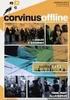 A feladat megoldása során az Excel 2010 használata a javasolt. A feladat elvégzése során a következőket fogjuk gyakorolni: Adatérvényesítés Szövegfüggvények. Keresőfüggvények. Statisztikai függvények.
A feladat megoldása során az Excel 2010 használata a javasolt. A feladat elvégzése során a következőket fogjuk gyakorolni: Adatérvényesítés Szövegfüggvények. Keresőfüggvények. Statisztikai függvények.
EGYENES ILLESZTÉSE (OFFICE
 EGYENES ILLESZTÉSE (OFFICE 2007) 1. Írjuk a mérési adatokat az x-szel és y-nal jelzett oszlopokba. Ügyeljünk arra, hogy az első oszlopba a független, a második oszlopba a függő változó kerüljön! 2. Függvény
EGYENES ILLESZTÉSE (OFFICE 2007) 1. Írjuk a mérési adatokat az x-szel és y-nal jelzett oszlopokba. Ügyeljünk arra, hogy az első oszlopba a független, a második oszlopba a függő változó kerüljön! 2. Függvény
1. Tankönyvrendelés. 2. Mátyás király. 3. Halma. I n f o r m a t i k a é r e t t s é g i, k ö z é p s z i n t, o k t ó b e r 2 7.
 1. Tankönyvrendelés Az iskolai tankönyvrendelés többlépcsős művelet. A tankönyvrendelés folyamatos jegyzéséhez egy nyomtatványt készítettünk, melynek egy része látható a mintán. 1. A diákok számára javasolt
1. Tankönyvrendelés Az iskolai tankönyvrendelés többlépcsős művelet. A tankönyvrendelés folyamatos jegyzéséhez egy nyomtatványt készítettünk, melynek egy része látható a mintán. 1. A diákok számára javasolt
ÜGYVITELI ALAPISMERETEK
 ÉRETTSÉGI VIZSGA 2012. október 15. ÜGYVITELI ALAPISMERETEK KÖZÉPSZINTŰ ÍRÁSBELI VIZSGA 2012. október 15. 14:00 Az írásbeli vizsga időtartama: 180 perc Pótlapok száma Tisztázati Piszkozati Beadott fájlok
ÉRETTSÉGI VIZSGA 2012. október 15. ÜGYVITELI ALAPISMERETEK KÖZÉPSZINTŰ ÍRÁSBELI VIZSGA 2012. október 15. 14:00 Az írásbeli vizsga időtartama: 180 perc Pótlapok száma Tisztázati Piszkozati Beadott fájlok
ÜGYVITELI ALAPISMERETEK
 ÉRETTSÉGI VIZSGA 2014. május 20. ÜGYVITELI ALAPISMERETEK KÖZÉPSZINTŰ ÍRÁSBELI VIZSGA 2014. május 20. 8:00 Az írásbeli vizsga időtartama: 180 perc Pótlapok száma Tisztázati Piszkozati Beadott fájlok nevei
ÉRETTSÉGI VIZSGA 2014. május 20. ÜGYVITELI ALAPISMERETEK KÖZÉPSZINTŰ ÍRÁSBELI VIZSGA 2014. május 20. 8:00 Az írásbeli vizsga időtartama: 180 perc Pótlapok száma Tisztázati Piszkozati Beadott fájlok nevei
PREZENTÁCIÓ. ECDL Prezentáció Syllabus 5. alapján 6. MODUL 1. FELADAT
 1. FELADAT 6. MODUL PREZENTÁCIÓ Nyissa meg az M6-01 nevű prezentációt! 1. Állítson be egyszínű, sötétzöld hátteret a bemutató mindegyik diájára! [1 pont] 2. A mintadián lévő kis négyzeteknek ne legyen
1. FELADAT 6. MODUL PREZENTÁCIÓ Nyissa meg az M6-01 nevű prezentációt! 1. Állítson be egyszínű, sötétzöld hátteret a bemutató mindegyik diájára! [1 pont] 2. A mintadián lévő kis négyzeteknek ne legyen
A HONALPSZERKESZTÉS ALAPJAI. 50 feladat. a Debreceni Egyetem Informatikai Karának. Informatikus Könyvtáros szakos hallgatói számára
 A HONALPSZERKESZTÉS ALAPJAI 50 feladat a Debreceni Egyetem Informatikai Karának Informatikus Könyvtáros szakos hallgatói számára Készítette: Jávorszky Ferenc Debrecen 2010. 1 1. Készítsen honlapot, amelynek
A HONALPSZERKESZTÉS ALAPJAI 50 feladat a Debreceni Egyetem Informatikai Karának Informatikus Könyvtáros szakos hallgatói számára Készítette: Jávorszky Ferenc Debrecen 2010. 1 1. Készítsen honlapot, amelynek
I. Internetes keresési feladatok (ajánlott idő: 20 perc)
 I. Internetes keresési feladatok (ajánlott idő: 20 perc) A talált oldalak internet címét (URL) másold ki egy szöveges dokumentumba és mentsd Csapatnev_internet néven! A konkrét válaszokat ide a papírra
I. Internetes keresési feladatok (ajánlott idő: 20 perc) A talált oldalak internet címét (URL) másold ki egy szöveges dokumentumba és mentsd Csapatnev_internet néven! A konkrét válaszokat ide a papírra
EGYENES ILLESZTÉSE (OFFICE
 EGYENES ILLESZTÉSE (OFFICE 2007) 1. Írjuk a mérési adatokat az x-szel és y-nal jelzett oszlopokba. Ügyeljünk arra, hogy az első oszlopba a független, a második oszlopba a függő változó kerüljön! 2. Függvény
EGYENES ILLESZTÉSE (OFFICE 2007) 1. Írjuk a mérési adatokat az x-szel és y-nal jelzett oszlopokba. Ügyeljünk arra, hogy az első oszlopba a független, a második oszlopba a függő változó kerüljön! 2. Függvény
A 2014/2015 tanévi Országos Középiskolai Tanulmányi Verseny második forduló javítási-értékelési útmutató. INFORMATIKA I. (alkalmazói) kategória
 Oktatási Hivatal A 2014/2015 tanévi Országos Középiskolai Tanulmányi Verseny második forduló javítási-értékelési útmutató INFORMATIKA I. (alkalmazói) kategória Kérjük a tisztelt tanár kollégákat, hogy
Oktatási Hivatal A 2014/2015 tanévi Országos Középiskolai Tanulmányi Verseny második forduló javítási-értékelési útmutató INFORMATIKA I. (alkalmazói) kategória Kérjük a tisztelt tanár kollégákat, hogy
INFORMATIKA KÖZÉPSZINTŰ GYAKORLATI VIZSGA 2009.
 PRÓBA ÉRETTSÉGI VIZSGA 2 0 0 9. INFORMATIKA KÖZÉPSZINTŰ GYAKORLATI VIZSGA 2009. A gyakorlati vizsga időtartama: 180 perc Beadott dokumentumok Piszkozati pótlapok száma Beadott fájlok száma A beadott fájlok
PRÓBA ÉRETTSÉGI VIZSGA 2 0 0 9. INFORMATIKA KÖZÉPSZINTŰ GYAKORLATI VIZSGA 2009. A gyakorlati vizsga időtartama: 180 perc Beadott dokumentumok Piszkozati pótlapok száma Beadott fájlok száma A beadott fájlok
A tanulók oktatási azonosítójára és a két mérési területen elér pontszámukra lesz szükség az elemzéshez.
 Útmutató az idegen nyelvi mérés adatainak elemzéshez készült Excel táblához A református iskolák munkájának megkönnyítése érdekében készítettünk egy mintadokumentumot (Idegen nyelvi mérés_intézkedési tervhez
Útmutató az idegen nyelvi mérés adatainak elemzéshez készült Excel táblához A református iskolák munkájának megkönnyítése érdekében készítettünk egy mintadokumentumot (Idegen nyelvi mérés_intézkedési tervhez
JAVÍTÁSI-ÉRTÉKELÉSI ÚTMUTATÓ
 Informatika középszint 1411 ÉRETTSÉGI VIZSGA 2014. október 17. INFORMATIKA KÖZÉPSZINTŰ GYAKORLATI ÉRETTSÉGI VIZSGA JAVÍTÁSI-ÉRTÉKELÉSI ÚTMUTATÓ EMBERI ERŐFORRÁSOK MINISZTÉRIUMA Bevezetés A feladatok értékelése
Informatika középszint 1411 ÉRETTSÉGI VIZSGA 2014. október 17. INFORMATIKA KÖZÉPSZINTŰ GYAKORLATI ÉRETTSÉGI VIZSGA JAVÍTÁSI-ÉRTÉKELÉSI ÚTMUTATÓ EMBERI ERŐFORRÁSOK MINISZTÉRIUMA Bevezetés A feladatok értékelése
PREZENTÁCIÓ ÁLTALÁNOS IRÁNYELVEK A MEGOLDÁSHOZ ÉS A JAVÍTÁSHOZ
 PREZENTÁCIÓ ÁLTALÁNOS IRÁNYELVEK A MEGOLDÁSHOZ ÉS A JAVÍTÁSHOZ A vizsgafeladat megoldásához kizárólag a választott prezentációkészítő program használható. A feladatleírásban szereplő elnevezéseket pl.
PREZENTÁCIÓ ÁLTALÁNOS IRÁNYELVEK A MEGOLDÁSHOZ ÉS A JAVÍTÁSHOZ A vizsgafeladat megoldásához kizárólag a választott prezentációkészítő program használható. A feladatleírásban szereplő elnevezéseket pl.
Gábor Dénes Számítástechnikai Emlékverseny 2013/2014 Alkalmazói kategória, IV. korcsoport 2. forduló
 Gábor Dénes Számítástechnikai Emlékverseny 2013/2014 Alkalmazói kategória, IV. korcsoport 2. forduló Kedves Versenyző! A feladatsor megoldására 180 perc áll rendelkezésre. A forrásállományokat a forras4
Gábor Dénes Számítástechnikai Emlékverseny 2013/2014 Alkalmazói kategória, IV. korcsoport 2. forduló Kedves Versenyző! A feladatsor megoldására 180 perc áll rendelkezésre. A forrásállományokat a forras4
számított mező, számított tétel
 számított mező, számított tétel A pivot táblában négy számított objektumot hozhatunk létre. Ebből kettőnek a képletét közvetlenül a felhasználó szerkeszti meg, a másik kettőét a program állítja össze.
számított mező, számított tétel A pivot táblában négy számított objektumot hozhatunk létre. Ebből kettőnek a képletét közvetlenül a felhasználó szerkeszti meg, a másik kettőét a program állítja össze.
ÜGYVITELI ALAPISMERETEK
 ÉRETTSÉGI VIZSGA 2010. október 18. ÜGYVITELI ALAPISMERETEK KÖZÉPSZINTŰ ÍRÁSBELI VIZSGA 2010. október 18. 14:00 Az írásbeli vizsga időtartama: 180 perc Pótlapok száma Tisztázati Piszkozati Beadott fájlok
ÉRETTSÉGI VIZSGA 2010. október 18. ÜGYVITELI ALAPISMERETEK KÖZÉPSZINTŰ ÍRÁSBELI VIZSGA 2010. október 18. 14:00 Az írásbeli vizsga időtartama: 180 perc Pótlapok száma Tisztázati Piszkozati Beadott fájlok
ÜGYVITELI ALAPISMERETEK
 ÉRETTSÉGI VIZSGA 2015. május 19. ÜGYVITELI ALAPISMERETEK KÖZÉPSZINTŰ ÍRÁSBELI VIZSGA 2015. május 19. 8:00 Az írásbeli vizsga időtartama: 180 perc Pótlapok száma Tisztázati Piszkozati Beadott fájlok nevei
ÉRETTSÉGI VIZSGA 2015. május 19. ÜGYVITELI ALAPISMERETEK KÖZÉPSZINTŰ ÍRÁSBELI VIZSGA 2015. május 19. 8:00 Az írásbeli vizsga időtartama: 180 perc Pótlapok száma Tisztázati Piszkozati Beadott fájlok nevei
Gábor Dénes Számítástechnikai Emlékverseny 2012/2013. Döntő. Alkalmazói kategória IV. korcsoport
 Alkalmazói kategória IV. korcsoport Gábor Dénes Számítástechnikai Emlékverseny 2012/2013 Döntő Alkalmazói kategória IV. korcsoport Kedves Versenyző! A feladatok megoldására összesen 180 perc áll rendelkezésedre.
Alkalmazói kategória IV. korcsoport Gábor Dénes Számítástechnikai Emlékverseny 2012/2013 Döntő Alkalmazói kategória IV. korcsoport Kedves Versenyző! A feladatok megoldására összesen 180 perc áll rendelkezésedre.
Táblázatkezelés 2. - Adatbevitel, szerkesztés, formázás ADATBEVITEL. a., Begépelés
 Táblázatkezelés 2. - Adatbevitel, szerkesztés, formázás ADATBEVITEL a., Begépelés Az adatok bevitelének legegyszerűbb módja, ha a táblázat kijelölt cellájába beírjuk őket. - számok (numerikus adatok) -
Táblázatkezelés 2. - Adatbevitel, szerkesztés, formázás ADATBEVITEL a., Begépelés Az adatok bevitelének legegyszerűbb módja, ha a táblázat kijelölt cellájába beírjuk őket. - számok (numerikus adatok) -
ECDL Prezentáció, syllabus 5.0
 1 ECDL Prezentáció, syllabus 5.0 2014 ECDL Foundation (ECDL-F) és Neumann János Számítógép-tudományi Társaság (NJSZT) Minden jog fenntartva. Jelen kiadványt, ill. annak részeit tilos reprodukálni, bármilyen
1 ECDL Prezentáció, syllabus 5.0 2014 ECDL Foundation (ECDL-F) és Neumann János Számítógép-tudományi Társaság (NJSZT) Minden jog fenntartva. Jelen kiadványt, ill. annak részeit tilos reprodukálni, bármilyen
A 27/2012 (VIII. 27.) NGM és a 12/2013 (III.28) NGM rendelet szakmai és vizsgakövetelménye alapján.
 A 27/2012 (VIII. 27.) NGM és a 12/2013 (III.28) NGM rendelet szakmai és vizsgakövetelménye alapján. Szakképesítés, azonosító száma és megnevezése 54 346 01 Irodai asszisztens Tájékoztató Használható segédeszköz:
A 27/2012 (VIII. 27.) NGM és a 12/2013 (III.28) NGM rendelet szakmai és vizsgakövetelménye alapján. Szakképesítés, azonosító száma és megnevezése 54 346 01 Irodai asszisztens Tájékoztató Használható segédeszköz:
Fővárosi Középiskolai Informatika Alkalmazói Verseny Döntő
 Fővárosi Középiskolai Informatika Alkalmazói Verseny Döntő 1. Olimpia Általános Tartalom Címoldal Címek Alcímek Felsorolás Élőfej Létezik Olimpia nevű állomány (típusa megfelelő) lapméret: A/4, automatikus
Fővárosi Középiskolai Informatika Alkalmazói Verseny Döntő 1. Olimpia Általános Tartalom Címoldal Címek Alcímek Felsorolás Élőfej Létezik Olimpia nevű állomány (típusa megfelelő) lapméret: A/4, automatikus
Cellák. Sorok számozás Oszlop betű Cellák jelölése C5
 Táblázatkezelés Cellák Sorok számozás Oszlop betű Cellák jelölése C5 Típusok Szám Különleges számok: Tudományos: 1E2, 5E-3 Szöveg Dátum Logikai Tört: kettedes, negyedes, stb. A cella értéke nem változik
Táblázatkezelés Cellák Sorok számozás Oszlop betű Cellák jelölése C5 Típusok Szám Különleges számok: Tudományos: 1E2, 5E-3 Szöveg Dátum Logikai Tört: kettedes, negyedes, stb. A cella értéke nem változik
Adatbázis-kezelés Access XP-vel. Feladatgyűjtemény
 Adatbázis-kezelés Access XP-vel Feladatgyűjtemény Feladatok Access XP Útmutató a feladatok megoldásához A feladatok megoldásához szükség van a Microsoft Access adatbázis-kezelő programra. A megoldott
Adatbázis-kezelés Access XP-vel Feladatgyűjtemény Feladatok Access XP Útmutató a feladatok megoldásához A feladatok megoldásához szükség van a Microsoft Access adatbázis-kezelő programra. A megoldott
KÖZÉPSZINTŰ GYAKORLATI VIZSGA
 Név:... osztály:... ÉRETTSÉGI VIZSGA 2007. május 18. INFORMATIKA KÖZÉPSZINTŰ GYAKORLATI VIZSGA 2007. május 18. 8:00 A gyakorlati vizsga időtartama: 180 perc Beadott dokumentumok Piszkozati pótlapok száma
Név:... osztály:... ÉRETTSÉGI VIZSGA 2007. május 18. INFORMATIKA KÖZÉPSZINTŰ GYAKORLATI VIZSGA 2007. május 18. 8:00 A gyakorlati vizsga időtartama: 180 perc Beadott dokumentumok Piszkozati pótlapok száma
Informatika középszint Név:... osztály:... Fontos tudnivalók
 Fontos tudnivalók A gyakorlati feladatsor megoldásához 180 perc áll rendelkezésére. A vizsgán használható eszközök: a vizsgázó számára kijelölt számítógép, papír, toll, ceruza, vonalzó, lepecsételt jegyzetlap.
Fontos tudnivalók A gyakorlati feladatsor megoldásához 180 perc áll rendelkezésére. A vizsgán használható eszközök: a vizsgázó számára kijelölt számítógép, papír, toll, ceruza, vonalzó, lepecsételt jegyzetlap.
XY DIAGRAMOK KÉSZÍTÉSE
 1 ELSŐ GYAKORLAT XY DIAGRAMOK KÉSZÍTÉSE A feladat megoldása során az Excel 2010 használata a javasolt. A feladat elvégzése során a következőket fogjuk gyakorolni: Függvényábrázolás. Függvények formázása.
1 ELSŐ GYAKORLAT XY DIAGRAMOK KÉSZÍTÉSE A feladat megoldása során az Excel 2010 használata a javasolt. A feladat elvégzése során a következőket fogjuk gyakorolni: Függvényábrázolás. Függvények formázása.
ECDL Prezentáció, syllabus 5.0
 PREZENTÁCIÓ A PREZENTÁCIÓ MODUL TARTALMA A modul 50 feladatot tartalmaz. Közülük egyet kell megoldani. A feladatok megoldása során előre elkészített fájlokat kell használni, amelyeket a vizsgaközpont tesz
PREZENTÁCIÓ A PREZENTÁCIÓ MODUL TARTALMA A modul 50 feladatot tartalmaz. Közülük egyet kell megoldani. A feladatok megoldása során előre elkészített fájlokat kell használni, amelyeket a vizsgaközpont tesz
1. feladat (Körlevél szövegszerkesztés) 55 pont
 Városi Középiskolai Informatika Verseny 2009/20010 Kedves Versenyző! Gratulálunk a Városi Középiskolai Informatika Verseny 1. fordulójában nyújtott teljesítményéhez, amely alapján most itt van a legjobbak
Városi Középiskolai Informatika Verseny 2009/20010 Kedves Versenyző! Gratulálunk a Városi Középiskolai Informatika Verseny 1. fordulójában nyújtott teljesítményéhez, amely alapján most itt van a legjobbak
INFORMATIKA KÖZÉPSZINT%
 Szövegszerkesztés 1. Ivóvíz Prezentáció, grafika és weblapkészítés 2. Italos karton Táblázatkezelés 3. Bérautó Adatbázis-kezelés 4. Felajánlás maximális A gyakorlati vizsgarész a 120 40 30 30 20 elért
Szövegszerkesztés 1. Ivóvíz Prezentáció, grafika és weblapkészítés 2. Italos karton Táblázatkezelés 3. Bérautó Adatbázis-kezelés 4. Felajánlás maximális A gyakorlati vizsgarész a 120 40 30 30 20 elért
A 27/2012 (VIII. 27.) NGM rendelet (12/2013 (III.28.) NGM rendelet által módosítva) szakmai és vizsgakövetelménye alapján.
 A 27/2012 (VIII. 27.) NGM rendelet (12/2013 (III.28.) NGM rendelet által módosítva) szakmai és vizsgakövetelménye alapján. Szakképesítés, azonosító száma és megnevezése 54 346 02 Ügyviteli titkár Értékelési
A 27/2012 (VIII. 27.) NGM rendelet (12/2013 (III.28.) NGM rendelet által módosítva) szakmai és vizsgakövetelménye alapján. Szakképesítés, azonosító száma és megnevezése 54 346 02 Ügyviteli titkár Értékelési
ÜGYVITELI ALAPISMERETEK
 ÉRETTSÉGI VIZSGA 2012. május 25. ÜGYVITELI ALAPISMERETEK KÖZÉPSZINTŰ ÍRÁSBELI VIZSGA 2012. május 25. 8:00 Az írásbeli vizsga időtartama: 180 perc Pótlapok száma Tisztázati Piszkozati Beadott fájlok nevei
ÉRETTSÉGI VIZSGA 2012. május 25. ÜGYVITELI ALAPISMERETEK KÖZÉPSZINTŰ ÍRÁSBELI VIZSGA 2012. május 25. 8:00 Az írásbeli vizsga időtartama: 180 perc Pótlapok száma Tisztázati Piszkozati Beadott fájlok nevei
1. Agatha Christie. 2. Telefon. I n f o r m a t i k a é r e t t s é g i, k ö z é p s z i n t, o k t ó b e r 1 9.
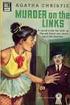 I n f o r m a t i k a é r e t t s é g i, k ö z é p s z i n t, 2 0 1 2. o k t ó b e r 1 9. 1. Agatha Christie Agatha Christie korának egyik legnépszerűbb írója volt. Regényeit ma is milliók olvassák, az
I n f o r m a t i k a é r e t t s é g i, k ö z é p s z i n t, 2 0 1 2. o k t ó b e r 1 9. 1. Agatha Christie Agatha Christie korának egyik legnépszerűbb írója volt. Regényeit ma is milliók olvassák, az
ÉRTÉKELÉS: VIZSGÁZTATÓ ALÁÍRÁSA:... VIZSGÁZÓ NEVE:
 41. FELADAT Nyissa meg az M6-41 nevű prezentációt! 1. Állítsa be a hátteret papírmintázatúra a bemutató mindegyik diáján! [1 pont] 2. A diakockák bal szélén lévő téglalap kitöltőszíne legyen sárga! [1
41. FELADAT Nyissa meg az M6-41 nevű prezentációt! 1. Állítsa be a hátteret papírmintázatúra a bemutató mindegyik diáján! [1 pont] 2. A diakockák bal szélén lévő téglalap kitöltőszíne legyen sárga! [1
Fájl/Megnyitás Nyers.xlsx Adatok/Külső adatok átvétele/szövegből Adatok.csv Tagoltat Pontosvesszővel elválasz- tottat szövegre
 A feladat megoldása során az Excel 2010 használata a javasolt, de a segédlet a 2003-as verzióhoz és Calchoz is használható. A feladat elvégzése során a következőket fogjuk gyakorolni: Külső adatok importálása.
A feladat megoldása során az Excel 2010 használata a javasolt, de a segédlet a 2003-as verzióhoz és Calchoz is használható. A feladat elvégzése során a következőket fogjuk gyakorolni: Külső adatok importálása.
Gábor Dénes Számítástechnikai Emlékverseny 2013/2014 Alkalmazói kategória, III. korcsoport 2. forduló
 Gábor Dénes Számítástechnikai Emlékverseny 2013/2014 Alkalmazói kategória, III. korcsoport 2. forduló Kedves Versenyző! A feladatsor megoldására 180 perc áll rendelkezésre. A forrásállományokat a forras3
Gábor Dénes Számítástechnikai Emlékverseny 2013/2014 Alkalmazói kategória, III. korcsoport 2. forduló Kedves Versenyző! A feladatsor megoldására 180 perc áll rendelkezésre. A forrásállományokat a forras3
Azonosító jel: INFORMATIKA EMELT SZINTŰ GYAKORLATI VIZSGA. 2014. május 13. 8:00. A gyakorlati vizsga időtartama: 240 perc
 ÉRETTSÉGI VIZSGA 2014. május 13. INFORMATIKA EMELT SZINTŰ GYAKORLATI VIZSGA 2014. május 13. 8:00 A gyakorlati vizsga időtartama: 240 perc Beadott dokumentumok Piszkozati pótlapok száma Beadott fájlok száma
ÉRETTSÉGI VIZSGA 2014. május 13. INFORMATIKA EMELT SZINTŰ GYAKORLATI VIZSGA 2014. május 13. 8:00 A gyakorlati vizsga időtartama: 240 perc Beadott dokumentumok Piszkozati pótlapok száma Beadott fájlok száma
I n f o r m a t i k a é r e t t s é g i, k ö z é p s z i n t 2 0 0 7. n o v e m b e r 6.
 I n f o r m a t i k a é r e t t s é g i, k ö z é p s z i n t 2 0 0 7. n o v e m b e r 6. 1. Diákkonyha A Fincsi Diákkonyha több száz diák számára biztosít olcsó és finom ebédelési lehetőséget. A menük
I n f o r m a t i k a é r e t t s é g i, k ö z é p s z i n t 2 0 0 7. n o v e m b e r 6. 1. Diákkonyha A Fincsi Diákkonyha több száz diák számára biztosít olcsó és finom ebédelési lehetőséget. A menük
ÜGYVITELI ALAPISMERETEK
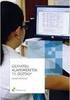 ÉRETTSÉGI VIZSGA 2011. május 13. ÜGYVITELI ALAPISMERETEK KÖZÉPSZINTŰ ÍRÁSBELI VIZSGA 2011. május 13. 8:00 Az írásbeli vizsga időtartama: 180 perc Pótlapok száma Tisztázati Piszkozati Beadott fájlok nevei
ÉRETTSÉGI VIZSGA 2011. május 13. ÜGYVITELI ALAPISMERETEK KÖZÉPSZINTŰ ÍRÁSBELI VIZSGA 2011. május 13. 8:00 Az írásbeli vizsga időtartama: 180 perc Pótlapok száma Tisztázati Piszkozati Beadott fájlok nevei
Tájékoztató. Használható segédeszköz: -
 A 35/2016. (VIII. 31.) NFM rendelet szakmai és vizsgakövetelménye alapján. Szakképesítés azonosítószáma és megnevezése 54 213 05 Szoftverfejlesztő Tájékoztató A vizsgázó az első lapra írja fel a nevét!
A 35/2016. (VIII. 31.) NFM rendelet szakmai és vizsgakövetelménye alapján. Szakképesítés azonosítószáma és megnevezése 54 213 05 Szoftverfejlesztő Tájékoztató A vizsgázó az első lapra írja fel a nevét!
ECDL Prezentáció, syllabus 6.0
 1 / 53. oldal 2019 ECDL Foundation (ECDL-F) és Neumann János Számítógép-tudományi Társaság (NJSZT) Minden jog fenntartva. Jelen kiadványt, ill. annak részeit tilos reprodukálni, bármilyen formában vagy
1 / 53. oldal 2019 ECDL Foundation (ECDL-F) és Neumann János Számítógép-tudományi Társaság (NJSZT) Minden jog fenntartva. Jelen kiadványt, ill. annak részeit tilos reprodukálni, bármilyen formában vagy
4. modul - Táblázatkezelés
 4. modul - Táblázatkezelés Érvényes: 2009. február 1-jétől Az alábbiakban ismertetjük a 4. modul (Táblázatkezelés) syllabusát, amely a gyakorlati modulvizsga követelményrendszere. A modul célja Ez a modul
4. modul - Táblázatkezelés Érvényes: 2009. február 1-jétől Az alábbiakban ismertetjük a 4. modul (Táblázatkezelés) syllabusát, amely a gyakorlati modulvizsga követelményrendszere. A modul célja Ez a modul
